Page 1
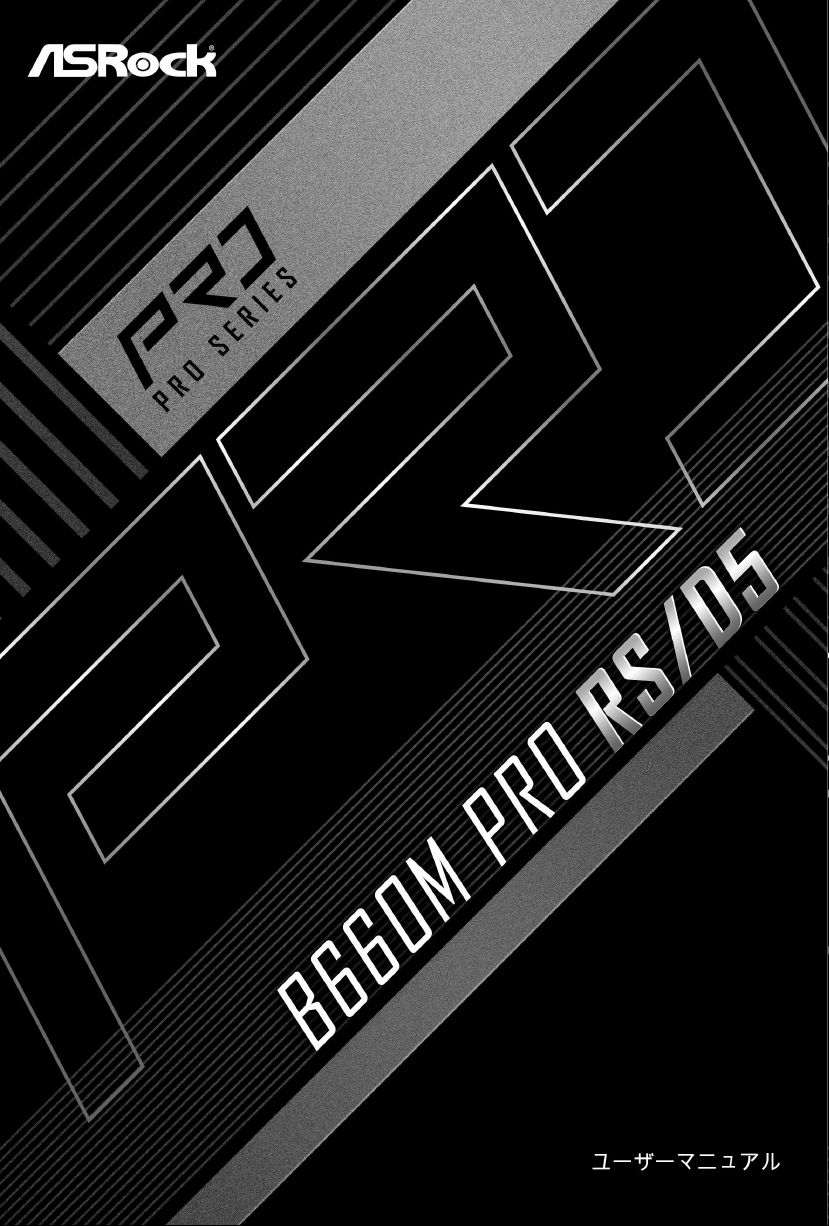
Page 2
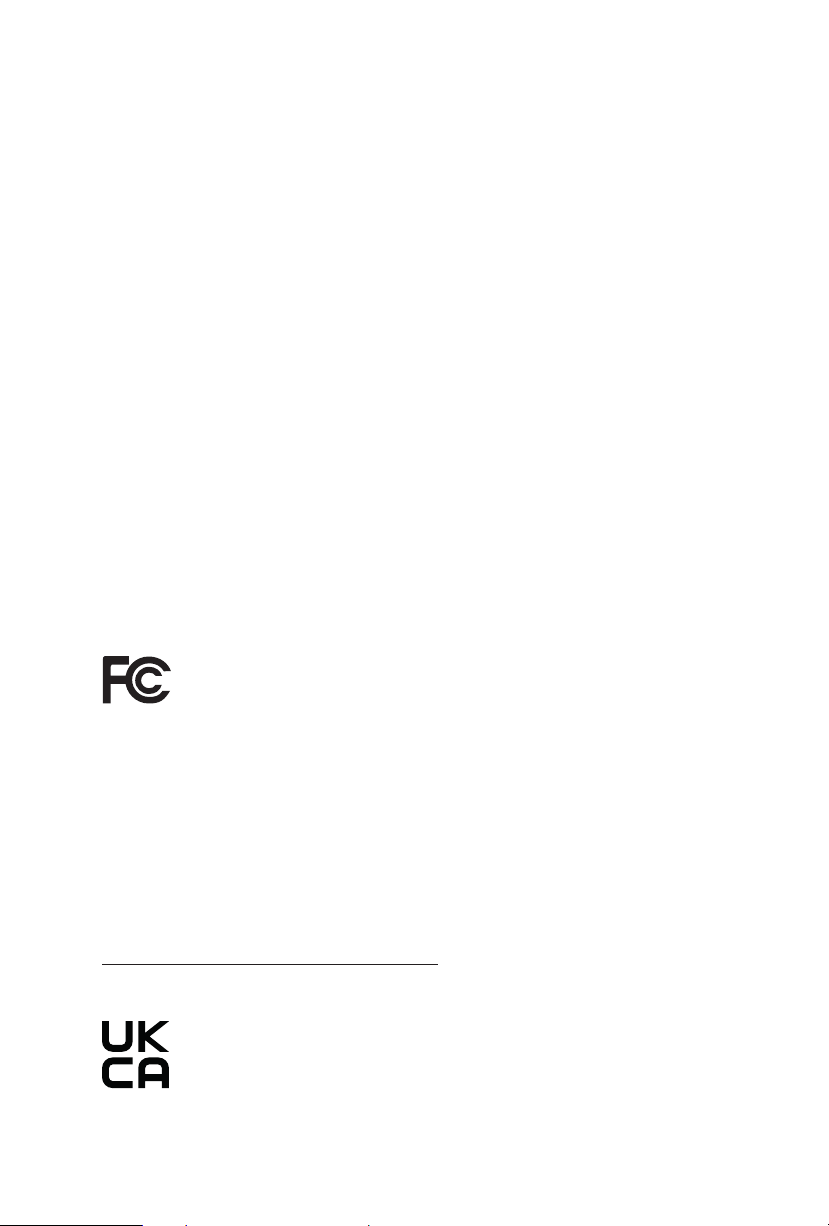
バージョン 1.0
2022 年 3 月発行
Copyright
©
2022 ASRock INC. 無断複写・転載を禁じます。
著作権について:
当文書のいかなる部分も、ASRock の書面による同意なしに、バックアップ
を目的とした購入者による文書のコピーを除いては、いかなる形式や方法に
よっても、複写、転載、送信、または任意の言語へ翻訳することは禁じます。
当文書に記載されている製品名および企業名は、それぞれの企業の登録商標
または著作物であることもあり、権利を侵害する意図なく、ユーザーの便宜
を図って特定または説明のためにのみ使用されます。
免責事項:
当文書に記載されている仕様および情報は、情報提供のみを目的として付属
されており、予告なく変更する場合があります。その整合性や正確性につい
て、ASRock がなんらの確約をするものではありません。ASRock は、当文書
での誤記や記載漏れについて一切の責任を負いかねます。
本文書の内容について、ASRock は、明示または黙示にも、黙示の保証、商
品性の条件、または特定の目的への適合性を含め、かつそれらに限定されず、
いかなる種類の保証もいたしません。
いかなる状況においても、たとえ ASRock が当文書や製品の欠陥や誤りに起因
する損害の可能性を 事前に知らされていたとしても、ASRock、取締役、役員、
従業員、または代理人は、いかなる間接的、専門的、偶発的、または必然的な
損害(利益の損失、事業の損失、データの損失、事業の中断などを含む)への
責任を負いかねます。
この装置は、FCC 規則のパート 15 に準拠しています。操作は以下の 2 つの条件
に従います:
(1) 本装置は有害な干渉を発生しない。および
(2) この機器は、望ましくない作動を引き起こす可能性のある干渉を含め、あら
ゆる干渉を受け入れなければなりません。
米国カリフォルニア州のみ
このマザーボードに採用されたリチウム電池は、カリフォルニア州議会で可決され
たベストマネジメントプラクティス(BMP)で規制される有害物質、過塩素酸塩を
含んでいます。米国カリフォルニア州でリチウム電池を廃棄する場合は、関連する
規制に従って行ってください。
「過塩素酸塩物質 - 特別な処理が適用される場合があります。詳しくは、
www.dtsc.ca.gov/hazardouswaste/perchlorate をご覧ください」
ASRock ウェブサイト : http://www.asrock.com
Page 3
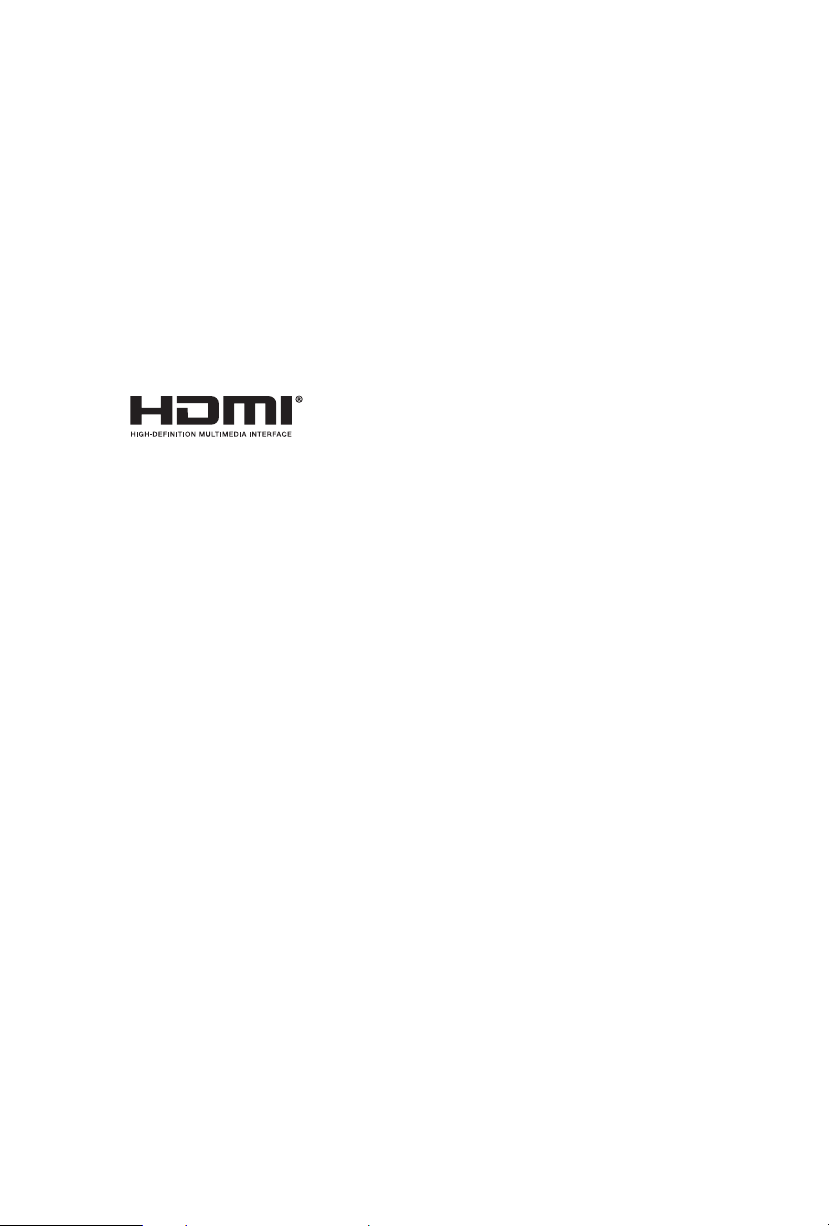
オーストラリアのみ
弊社の製品にはオーストラリア消費者法の下で除外できない保証が付いています。
購入者は、重大な故障に対しては交換または返金、および、その他の合理的に予見
可能な損失または損害に対しては補償を受ける権利を有します。また、製品が許容
できる品質を満たさない場合、または、故障が重大な故障にあたらない場合は、
購入者は製品を修理または交換する権利を有します。ご不明な点がありましたら
ASRock までお問い合わせください:電話番号 +886-2-28965588 内線 123(標準的
な国際通話料金が適用されます)
HDMI® および HDMI 高解像度マルチメディアインターフェース、ならびに
HDMI のロゴは、米国およびその他の国における HDMI Licensing LLC の商
標または登録商標です。
重要:本ライセンスをコピー、インストール、使用する前に
お読みください。ライセンシーは、Intel のソフトウェア(付随資料を含め、以下
「本ソフトウェア」)を変更せずにバイナリ形式(付随する)で複製する権利を有
し、かかる複製はライセンシー個人の使用に供することのみを目的とし、商業利用
を目的としないものとします。本ソフトウェアは、本ソフトウェアの対象となる、
Intel 製品を使用した機器との関連で使用されることを意図して、以下の条件に基
づいて提供されます。
(a) ライセンシーは、本ソフトウェアを部分的にも開示、配布、譲渡することはで
きず、貴殿は、本ソフトウェアが許可なく複製されることを阻止することに合意し
ます。
(b) ライセンシーは、本ソフトウェアのリバースエンジニアリング、逆コンパイル、
逆アセンブルはできません。
(c) ライセンシーは、本ソフトウェアをサブライセンスすることはできません。
(d) 本ソフトウェアは、サードパーティーサプライヤーのソフトウェアや他の知的
財産を含む場合があり、その一部は同梱のライセンステキストファイルや、他のテ
キストまたはファイルの情報により特定されており、その使用が許諾されていま
す。
(e)Intel は、本ソフトウェアに関してサポート、技術支援、アップデートを提供す
る義務を負いません。
本ソフトウェアと著作権の所有権本ソフトウェアの複製に関する全ての権利は
Intel、またはかかるライセンサーもしくはサプライヤーに帰属します。本ソフト
ウェアは、米国およびその他の国の法律、また国際条約の条項により、その著作権
が保護されています。ライセンシーは、本ソフトウェアに付された著作権表示を取
り外さないものとします。上記で別途明示的に規定されている場合を除き、Intel
は自己の特許、著作権、商標権、その他の知的所有権に基づく権利を、明示的にも
黙示的にも供与しません。本ライセンスの譲渡がなされることにより、ライセンシ
ーは本ソフトウェアを使用する権利を喪失します。
Intel エンドユーザー使用許諾契約
Page 4
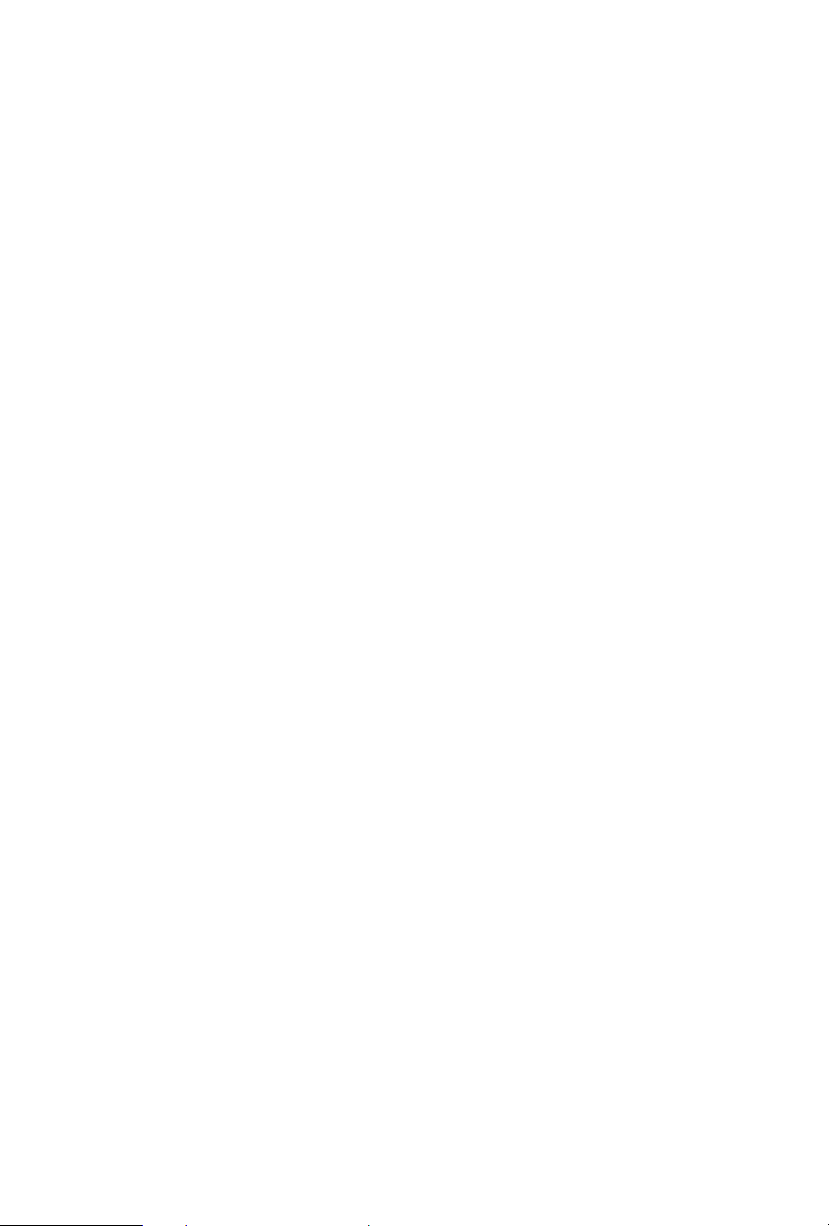
責任の制限 Intel、そのライセンサーまたはサプライヤーは、本契約に基づく、ま
たはそれ以外の場合に起こり得る、いかなる利益の損失、使用不能、または事業の
停止、もしくは、間接的、特別、偶発的、または結果的な損害について、事前にか
かる発生の可能性について知らされていた場合でも、何ら責任を負いません。
コメントや提案の使用許諾ライセンシーは、本契約によって、本ソフトウェアにつ
いてコメントや提言を行う義務を負いません。しかし、ライセンシーが、(a) 本ソ
フトウェア、または (b) 本ソフトウェアで稼働する Intel の製品やプロセスについ
て、修正、訂正、改善、強化を目的としたコメントや提言を行う場合、かかるライ
センシーは、Intel に対し、ライセンシーの知的所有権に基づき、かかるコメント
や提言を利用し、自己の製品に取り入れるなどして利用する、非独占、世界的、永
続的、取消不能、譲渡可能、かつ著作権使用料無料のライセンスを供与し、またサ
ブライセンスする権利を供与するものとします。
本ライセンスの終了ライセンシーが関連する規約に違反した場合、Intel および
Intel のサブライセンサーは、かかるライセンシーへの使用許諾を終了する場合が
あります。使用許諾が終了したライセンシーは、直ちに本ソフトウェアの複製を全
て破棄するか、もしくは返還するものとします。
サードパーティの受益者 Intel は、エンドユーザライセンス契約の対象となる受益
者であり、自己の規約のすべてを執行する権利を有します。
米国政府により制限される権利本ソフトウェアは、48 C.F.R. 12.212 および 48
C.F.R 227.7202-1 ~ 227.7202-4 に適合する、市販のコンピューターソフトウェア
や市販のコンピューターソフトウェアの付随資料(48 C.F.R. 12.212 の定義によ
る)で構成される市販品(48 C.F.R. 2.101 の定義による)です。貴殿は、本ソフ
トウェアを米国政府に提供しないものとします。請負業者または製造業者は Intel
Corporation(住所:2200 Mission College Blvd., Santa Clara, CA 95054)です。
輸出法ライセンシーは、ライセンシー自身およびライセンシーの子会社が、米国商
務省または米国の政府当局および省、もしくは米国の輸出先の国が輸出ライセンス
または政府許可の対象とする国に、まずかかるライセンスや許可を得ることなく、
直接的もしくは間接的に、本ソフトウェアを輸出または再輸出しないことに合意し
ます。ライセンシーが、米国から本ソフトウェアを輸出、もしくはその他の国から
再輸出する場合、ライセンシーは、かかる本ソフトウェアの流通、輸出、再輸出、
または輸入が、米国または他国の法律、規制、指令、輸出管理規則で規定するその
他の制限に準拠していることを、確認するものとします。
適用法本契約の内容や、本契約に関連して起こり得る一切の紛争は、抵触法の原則
によらず、米国およびデラウェア州の法律が適用されます。本契約の当事者は、国
際物品売買契約に関する国際連合条約(1980 年)の適用を排除します。本契約の内
容や、本契約に関連して起こり得る一切の紛争は、米国デラウェア州の連邦裁判所
およびデラウェア州立裁判所の独占的管轄権に服するものとします。本契約の当事
者は、これらの裁判所の対人管轄権と裁判地に合意するものとします。本項で定め
る裁判所にて相手方当事者を提訴する当事者は、両当事者に管轄権を持つ他のいか
なる裁判所においても、同様の提訴を行うことができます。
ライセンシーが持つ特定の権利は、国により異なります。
Page 5
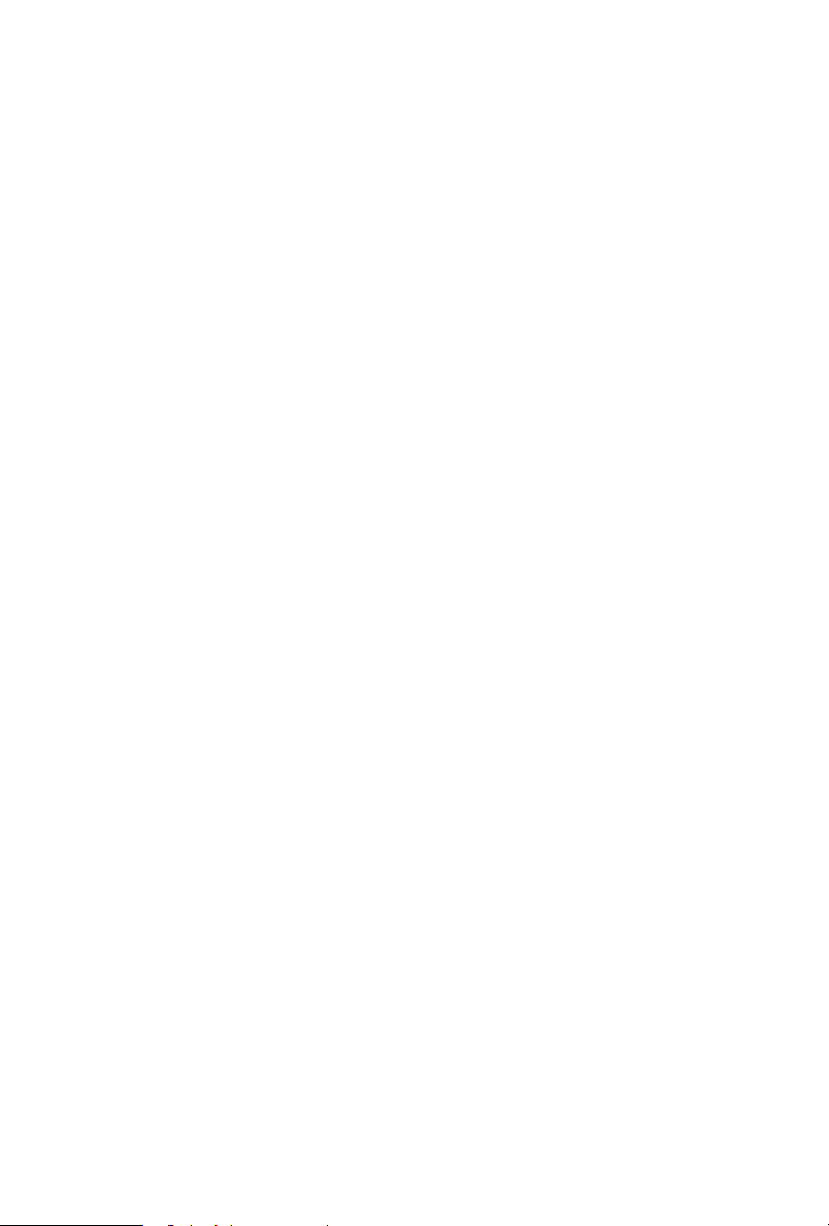
内容
第 1 章 はじめに 1
1.1 パッケージの内容 1
1.2 仕様 2
1.3 マザーボードのレイアウト 6
第 2 章 取り付け 10
2.1 CPU を取り付ける 11
2.2 CPU ファンとヒートシンクを取り付ける 14
2.3 メモリモジュール(DIMM)を取り付ける 15
2.4 システムパネルヘッダーの接続 17
2.5 I/O パネルシールドを取り付ける 18
2.6 マザーボードを取り付ける 19
2.7 SATA ドライブを取り付ける 20
2.8 グラフィックスカードを取り付ける 22
2.9 周辺機器を接続する 24
2.10 電源コネクタを接続する 25
2.11 電源オン 26
2.12 ジャンパー設定 27
2.13 オンボードのヘッダーとコネクター 28
2.14 スマートスイッチ 39
2.15 ポストステータスチェッカー 41
2.16 M.2 WiFi/BT PCIe WiFi モジュールと
Intel® CNVi(統合 WiFi/BT)ル取り付けガ
イド 42
Page 6
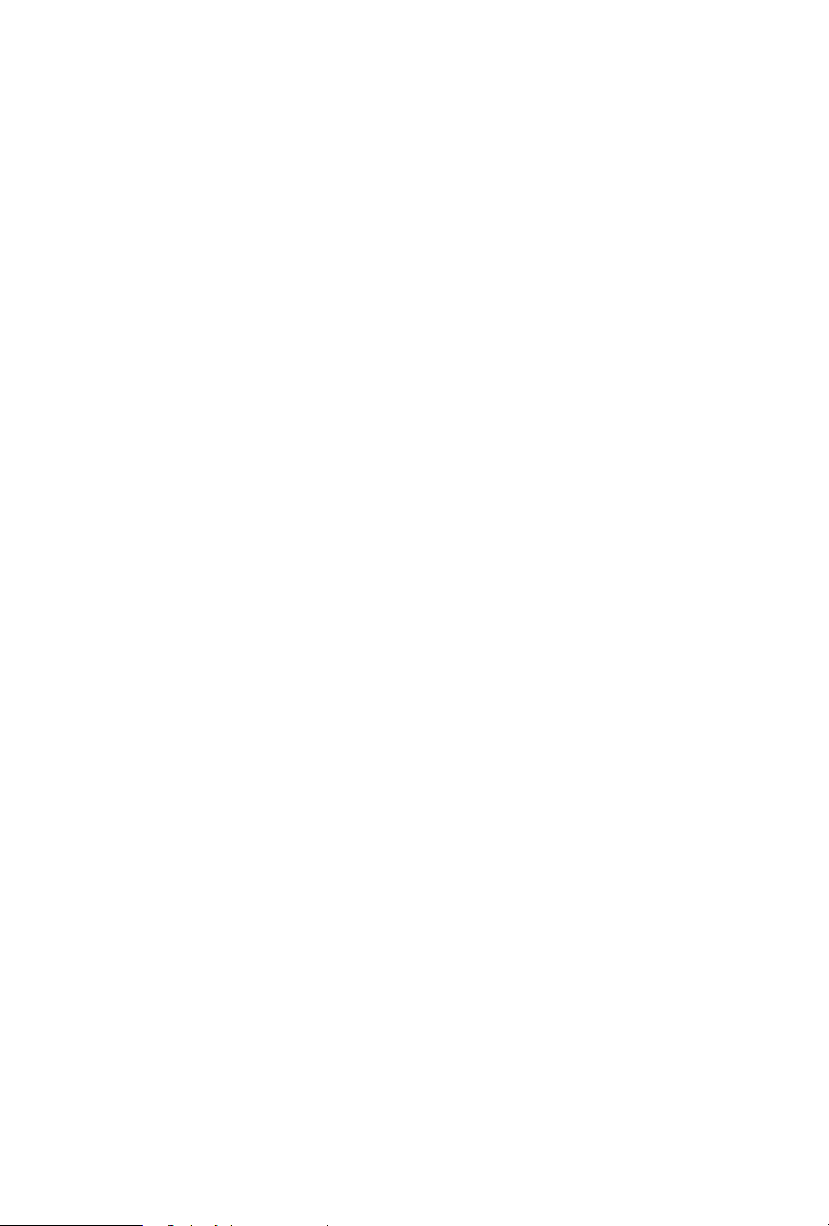
2.17 M.2_SSD (NGFF) モジュール取り付けガイド (M2_1) 44
2.18 M.2_SSD (NGFF) モジュール取り付けガイド (M2_2) 47
2.19 M.2_SSD (NGFF) モジュール取り付けガイド (M2_3) 50
第 3 章 ソフトウェアとユーティリティの操作 53
3.1 ドライバをインストールする 53
3.2 ASRock マザーボードユーティリティ (A-Tuning) 54
3.2.1 ASRock マザーボードユーティリティ (A-Tuning) を
インストールする 54
3.2.2 ASRock マザーボードユーティリティ (A-Tuning) を
使用する 54
3.3 ASRock Live Update & APP Shop(ASRock ライブ更新
と APP ショップ) 59
3.3.1 UI 概要 59
3.3.2 Apps(アプリ) 60
3.3.3 BIOS & Drivers(BIOS とドライバ) 63
3.3.4 設定 64
3.4 Nahimic Audio(Nahimic オーディオ) 65
3.5 ASRock Polychrome SYNC 66
第 4 章 UEFI セットアップユーティリティ 69
4.1 はじめに 69
4.2 EZ Mode (EZ モード ) 70
4.3 Advanced Mode ( アドバンスドモード ) 71
4.3.1 UEFI メニューバー 71
4.3.2 ナビゲーションキー 72
4.4 Main ( メイン ) 画面 73
Page 7

4.5 OC Tweaker (OC 調整 ) 画面 74
4.6 Advanced ( 詳細 ) 画面 93
4.6.1 CPU Configuration (CPU 設定 ) 94
4.6.2 Chipset Configuration ( チップセット設定 ) 97
4.6.3 Storage Configuration ( ストレージ設定 ) 100
4.6.4 ACPI Configuration (ACPI 設定 ) 102
4.6.5 USB Configuration (USB 設定 ) 103
4.6.6 Trusted Computing(
ィング
4.7 Tools ( ツール ) 106
4.8 Hardware Health Event Monitoring ( ハードウェア
ヘルス イベント監視 ) 画面 108
4.9 Security ( セキュリティ ) 画面 114
4.10 Boot ( ブート ) 画面 115
4.11 Exit ( 終了 ) 画面 118
) 104
トラステッド・コンピューテ
Page 8
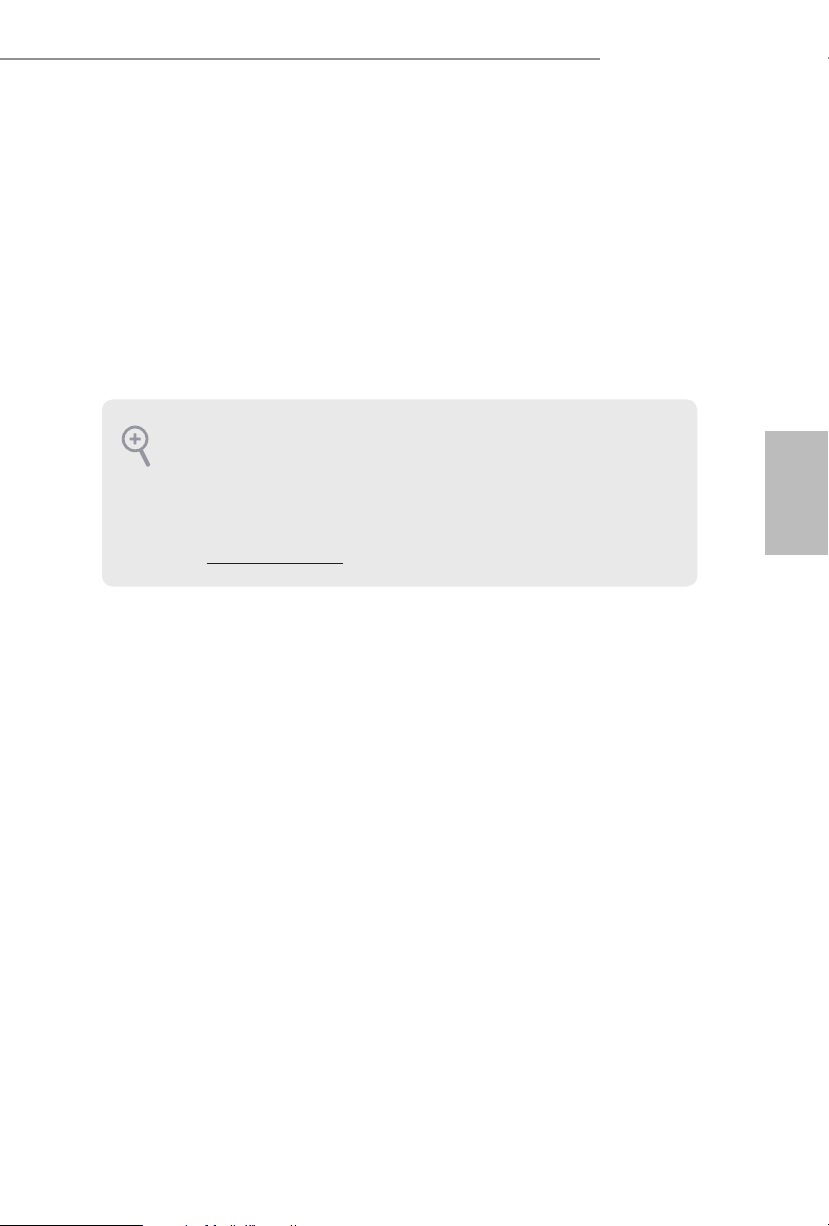
日本語
B660M Pro RS/D5
第 1 章 はじめに
ASRock B660M Pro RS/D5 シーリーズマザーボードは、ASRock の一貫した厳
格な品質管理の下で製造された信頼性の高いマザーボードです。ASRock の品
質と耐久性の取り組みに準拠した堅牢な設計を持つ、優れたパフォーマンス
を提供します。
この文書の第 1 章と第 2 章には、マザーボードの説明とステップ毎のイン
ストールガイドが記載されています。第 3 章には、ソフトウェアとユーティ
リティーの操作ガイドが含まれています。第 4 章には、BIOS セットアップの
設定ガイドが含まれています。
マザーボードの仕様と BIOS ソフトウェアは更新されることがあるため、こ
のマニュアルの内容は予告なしに変更することがあります。このマニュアル
の内容に変更があった場合には、更新されたバージョンは、予告なく ASRock
のウェブサイトから入手できるようになります。このマザーボードに関する
技術的なサポートが必要な場合には、ご使用のモデルについての詳細情報
を、当社のウェブサイトで参照ください。ASRock のウェブサイトでは、最新
の VGA カードおよび CPU サポート一覧もご覧になれます。ASRock ウェブサイ
ト http://www.asrock.com.
1.1 パッケージの内容
® ASRock B660M Pro RS/D5 マザーボード(Micro ATX フォームファクタ)
® ASRock B660M Pro RS/D5 ユーザーマニュアル
® ASRock B660M Pro RS/D5 サポート CD
® 2 x シリアル ATA(SATA)データケーブル(オプション)
® 3 x M.2 ソケット用ねじ (オプション)
® 1 x M.2 ソケット用スタンドオフ( オプション)
1
Page 9
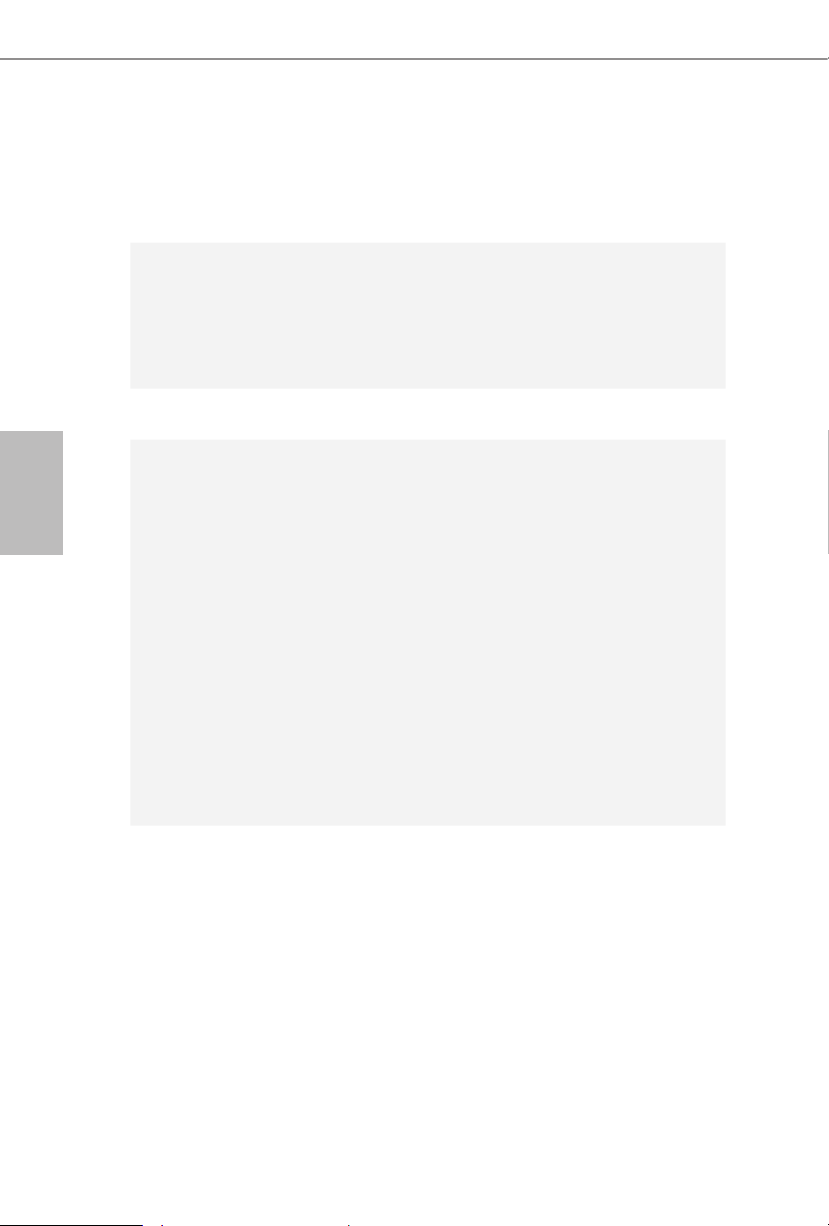
日本語
1.2 仕様
プラット
フォーム
CPU
チップセット
メモリ
® マイクロ ATX フォームファクター
® 固体コンデンサ設計
® 2 オンスのコパー製 PCB
® 第 12 世代 Intel® CoreTM プロセッサ (LGA1700) に対応
® デジタル電源設計
® 9 電源フェーズ設計
® Intel® Hybrid テクノロジーに対応
® Intel® ターボブースト Max テクノロジー 3.0 に対応
® Intel® B660
® デュアルチャンネル DDR5 メモリ機能
® 4 x DDR5 DIMM スロット
® 最大 6400+(OC) の DDR5 ノン ECC、アンバッファードメモ
リに
対応 *
1DPC 1R 最大 6400+ MHz (OC)、4800MHz (ネイティブ)。
1DPC 2R 最大 6000+ MHz (OC)、4400MHz (ネイティブ)。
2DPC 1R 最大 4800+ MHz (OC)、4000MHz (ネイティブ)。
2DPC 2R 最大 4800+ MHz (OC)、3600MHz (ネイティブ)。
* 詳細については、ASRock ウェブサイトのメモリーサポート
一覧を参照してください。 (http://www.asrock.com/)
® システムメモリの最大容量: 128GB
® Intel® エクストリームメモリプロファイル (XMP) 3.0 に対
応
® DIMM スロットに 15 μゴールドコンタクトを採用
2
拡張スロット
CPU:
® 1 x PCIe 5.0 x16 スロット (PCIE1)、x16 モードをサポー
ト*
チップセット :
® 1 x PCIE 3.0 x1 スロット (PCIE2)
® 1 x M.2 ソケット (Key E)、タイプ 2230 WiFi/BT PCIe
WiFi モジュールと Intel® CNVi (統合 WiFi/BT) に対応
* 起動ディスクとして NVMe SSD に対応
® VGA PCIe スロットに 15 μゴールドコンタクトを採用
(PCIE1)
Page 10
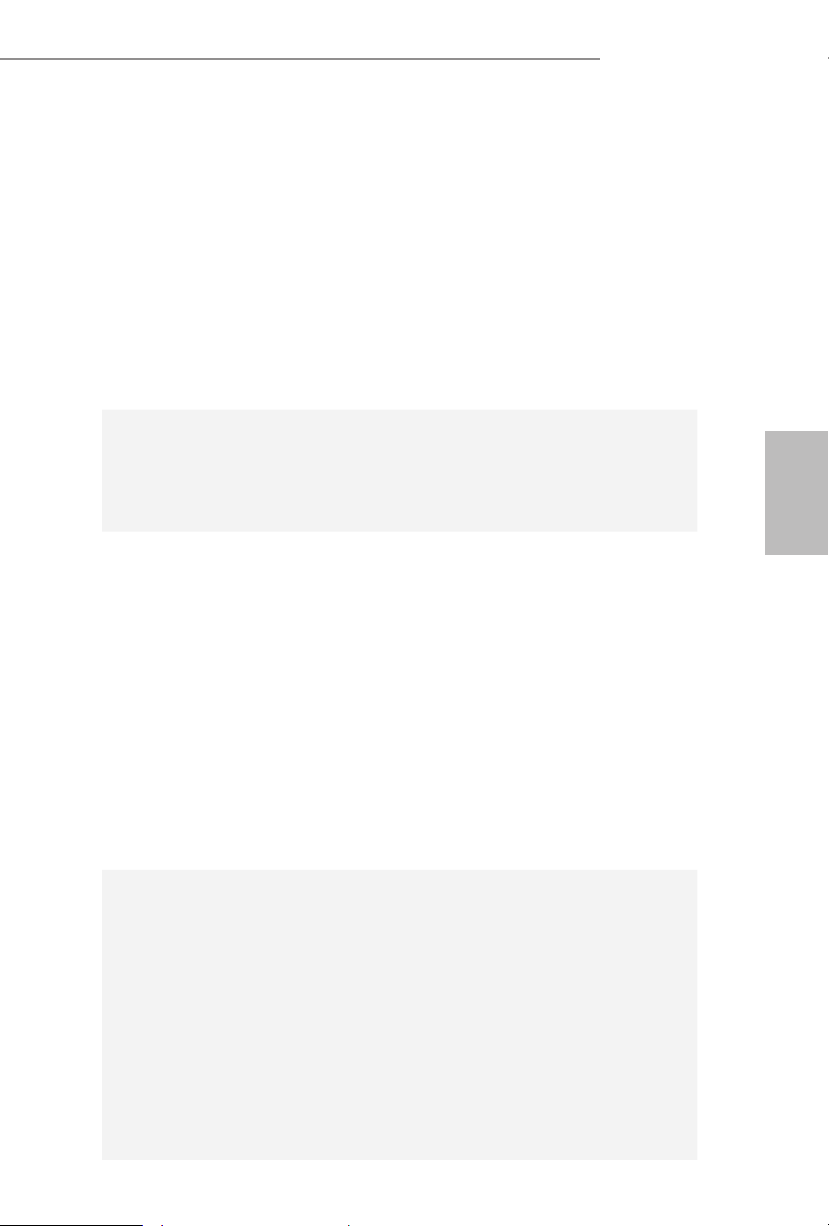
日本語
B660M Pro RS/D5
グラフィック
ス
® Intel® UHD グラフィックス内蔵ビジュアルおよび VGA 出力
は、GPU に統合されたプロセッサーのみでサポートされま
す。
® Intel® Xe グラフィックスアーキテクチャ (Gen 12)
® デュアルグラフィックス出力: 独立したディスプレイコン
トローラで HDMI ポートと DisplayPort 1.4 ポートに対応
® HDMI 2.1 TMDS 互換に対応、最大解像度 4K x 2K
(4096x2160) @ 60Hz
® DSC(圧縮)最大解像度 8K (7680x4320) @ 60Hz/5K
(5120x3200) @ 120Hz で DisplayPort 1.4 をサポートします
® HDMI 2.1 TMDS 互換および DisplayPort 1.4 ポートで HDCP
2.3 をサポートします
オーディオ
LAN
リアパネル I/
O
® 7.1 CH HD オーディオ (Realtek ALC897 Audio Codec)
® サージ保護に対応
® ゴールドオーディオジャック
® Nahimic オーディオ
® 2.5 ギガビット LAN 10/100/1000/2500 Mb/s
® Dragon RTL8125BG
® Dragon 2.5G LAN ソフトウェアに対応
- スマートに帯域幅制御を自動調整
- 見やすく使いやすい UI
- 見やすいネットワーク使用統計情報
- ゲーム、ブラウザ、ストリーミングモードように最適化さ
れたデフォルト設定
- ユーザーカスタマイズによる優先度制御
® Wake-On-LAN(ウェイク オン ラン)に対応
® 雷 / 静電気放電 (ESD) 保護に対応
® エネルギー効率のよいイーサネット 802.3az をサポート
® UEFI PXE をサポート
® 3 x アンテナ取り付けポイント
® 1 x HDMI ポート
® 1 x DisplayPort 1.4
® 4 x USB 3.2 Gen1 ポート (ASMedia ASM1074 ハブ) (静
電気放電 (ESD) 保護に対応)
® 2 x USB 2.0 ポート (静電気放電 (ESD) 保護に対応)
® LED 付き 1 x RJ-45 LAN ポート(ACT/LINK LED と SPEED
LED)
® 1 x BIOS フラッシュバックボタン
® HD オーディオジャック: ラインイン / フロントスピーカ
ー / マイク
3
Page 11
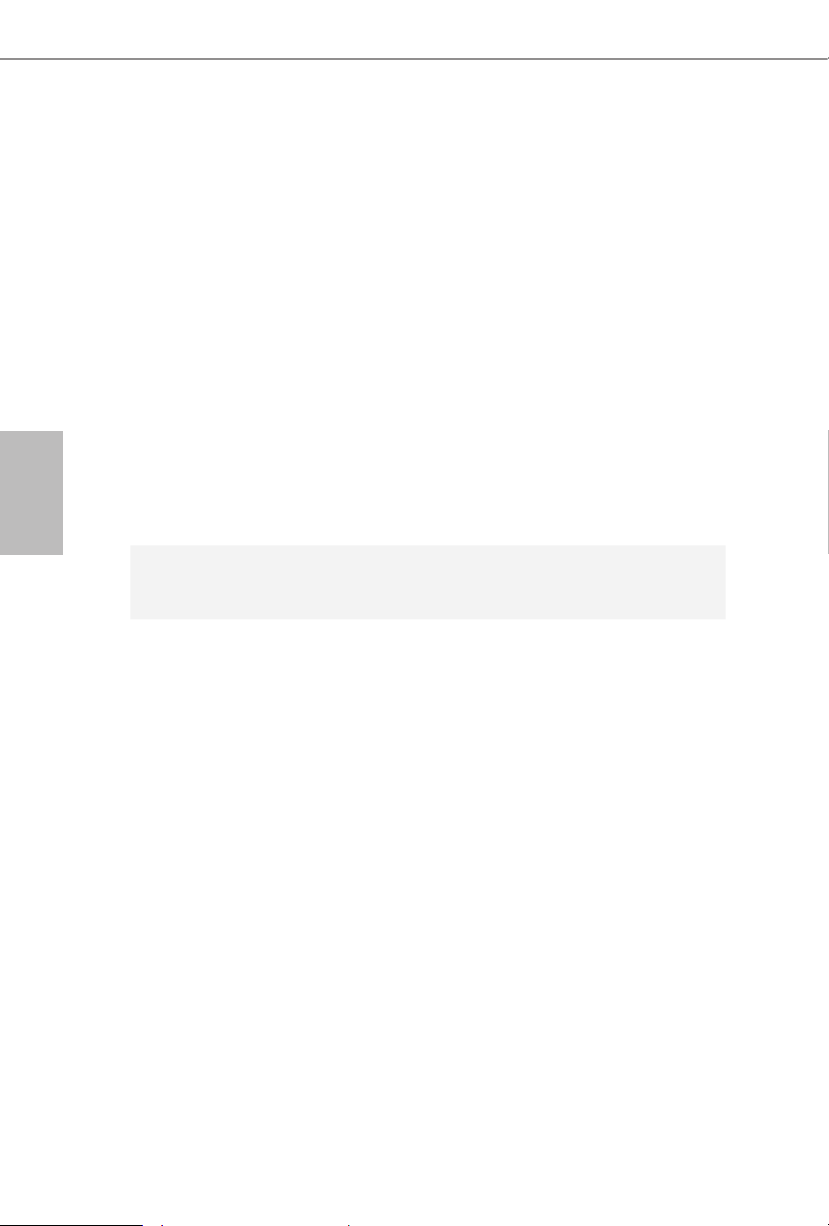
日本語
ストレージ
CPU:
® 1 x Hyper M.2 ソケット (M2_1、キー M)、タイプ
2242/2260/2280 PCIe Gen4x4 (64 Gb/s) モードに対応 *
チップセット:
® 1 x Hyper M.2 ソケット (M2_2、キー M)、タイプ 2280
PCIe Gen4x4 (64 Gb/s) モードに対応 *
® 1 x Ultra M.2 ソケット (M2_3、キー M)、タイプ 2280
PCIe Gen3x4 (32 Gb/s) モードに対応 *
® 4 x SATA3 6.0 Gb/s コネクタ
* Intel® OptaneTMテクノロジーに対応 (M2_2 および M2_3 専
用)
* M2_2 または M2_3 のいずれかが使用中の場合、他方は無効に
なります。
* Intel® 音量管理デバイス (VMD) に対応
* 起動ディスクとして NVMe SSD に対応
* ASRock U.2 キットに対応
4
RAID
コネクタ
® SATA ストレージデバイスの場合、RAID 0、RAID 1、RAID 5
および RAID 10 に対応
® 1 x SPI TPM ヘッダー
® 1 x シャーシイントルージョンとスピーカーヘッダー
® 1 x RGB LED ヘッダー
* 合計 12V/3A、36W までの LED ストリップに対応
® 3 x アドレサブル LED ヘッダー
* 合計 5V/3A、15W までの LED ストリップに対応
® 1 x CPU ファンコネクタ(4 ピン)
® * CPU ファンコネクタは最大 1A (12W) の電力の CPU ファ
ンに対応します。
® 1 x CPU/ ウォーターポンプファンコネクタ(4 ピン)(ス
マートファン速度制御)
* CPU/ ウォーターポンプファンは最大 2A (24W) の出力のウォ
ータークーラーに対応します。
® 3 x シャーシ / ウォーターポンプファンコネクタ(4 ピン)
(スマートファン速度制御)
* シャーシ / ウォーターポンプファンは最大 2A (24W) の出力
のウォータークーラーに対応します。
* CPU_FAN2/WP および CHA_FAN1~3/WP は 3 ピンまたは 4 ピ
ンファンが使用されているかどうかを自動検出できます。
® 1 x 24 ピン ATX 電源コネクタ
® 1 x 8 ピン 12V 電源コネクタ(高密度電源コネクタ)
Page 12
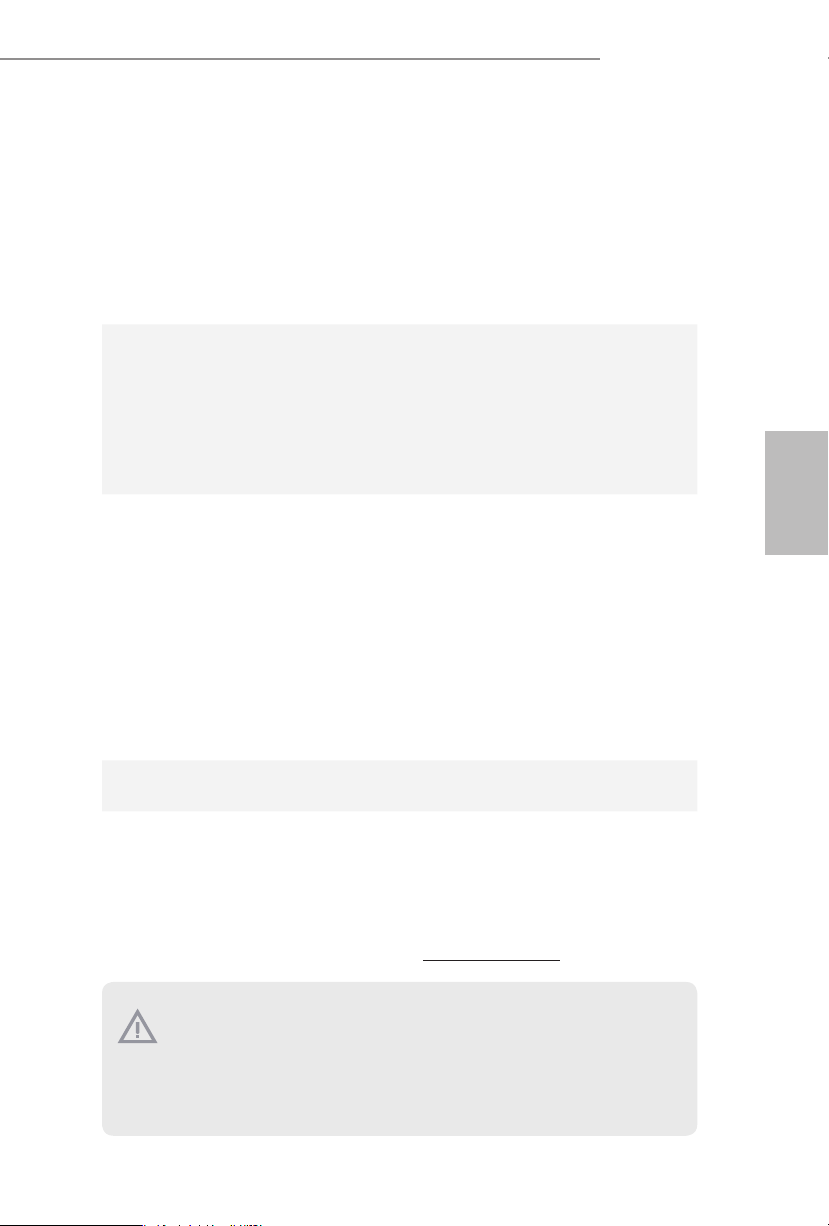
日本語
B660M Pro RS/D5
® 1 x 前面パネルオーディオコネクタ
® 2 x USB 2.0 ヘッダー(4 つの USB 2.0 ポートに対応)
(静電気放電 (ESD) 保護に対応)
® 1 x USB 3.2 Gen1 ヘッダー(2 つの USB 3.2 Gen1 ポート
に対応)(静電気放電 (ESD) 保護に対応)
® 1 x フロントパネルタイプ C USB 3.2 Gen1 ヘッダー (静
電気放電 (ESD) 保護に対応)
BIOS 機能
ハードウェア
モニター
OS
認証
® AMI UEFI Legal BIOS、多言語 GUI サポート付き
® ACPI 6.0 準拠ウェイクアップイベント
® SMBIOS 2.7 サポート
® CPU コア / キャッシュ、CPU GT、DRAM、VDD_IMC、VCCIN
AUX、+1.05V PROC、+1.8V PROC、+0.82V PCH 、+1.05V PCH
電圧マルチ調整
® ファンタコメータ: CPU、CPU/ ウォーターポンプ、 シャー
シ / ウォーターポンプファン
® 静音ファン(CPU 温度に従ってシャーシファン速度を自動
調整): CPU、CPU/ ウォーターポンプ、 シャーシ / ウォー
ターポンプファン
® ファンマルチ速度制御: CPU、CPU/ ウォーターポンプ、シ
ャーシ / ウォーターポンプファン
® ケース開閉検知
® 電圧監視: CPU Vcore、+1.05V PCH、DRAM、VCCIN AUX、
VCCSA、+1.05V PROC、+0.82V PCH、+12V、+5V、+3.3V
® Microsoft® Windows® 10 64 ビット /11 64 ビット
® FCC、CE
® ErP/EuP Ready(ErP/EuP 対応電源供給装置が必要です)
* 商品詳細については、当社ウェブサイトをご覧ください。http://www.asrock.com
BIOS 設定の調整、アンタイドオーバークロックテクノロジーの適用、サードパー
ティのオーバークロックツールの使用などを含む、オーバークロックには、一定の
リスクを伴いますのでご注意ください。オーバークロックするとシステムが不安定
になったり、システムのコンポーネントやデバイスが破損することがあります。ご
自分の責任で行ってください。弊社では、オーバークロックによる破損の責任は負
いかねますのでご了承ください。
5
Page 13
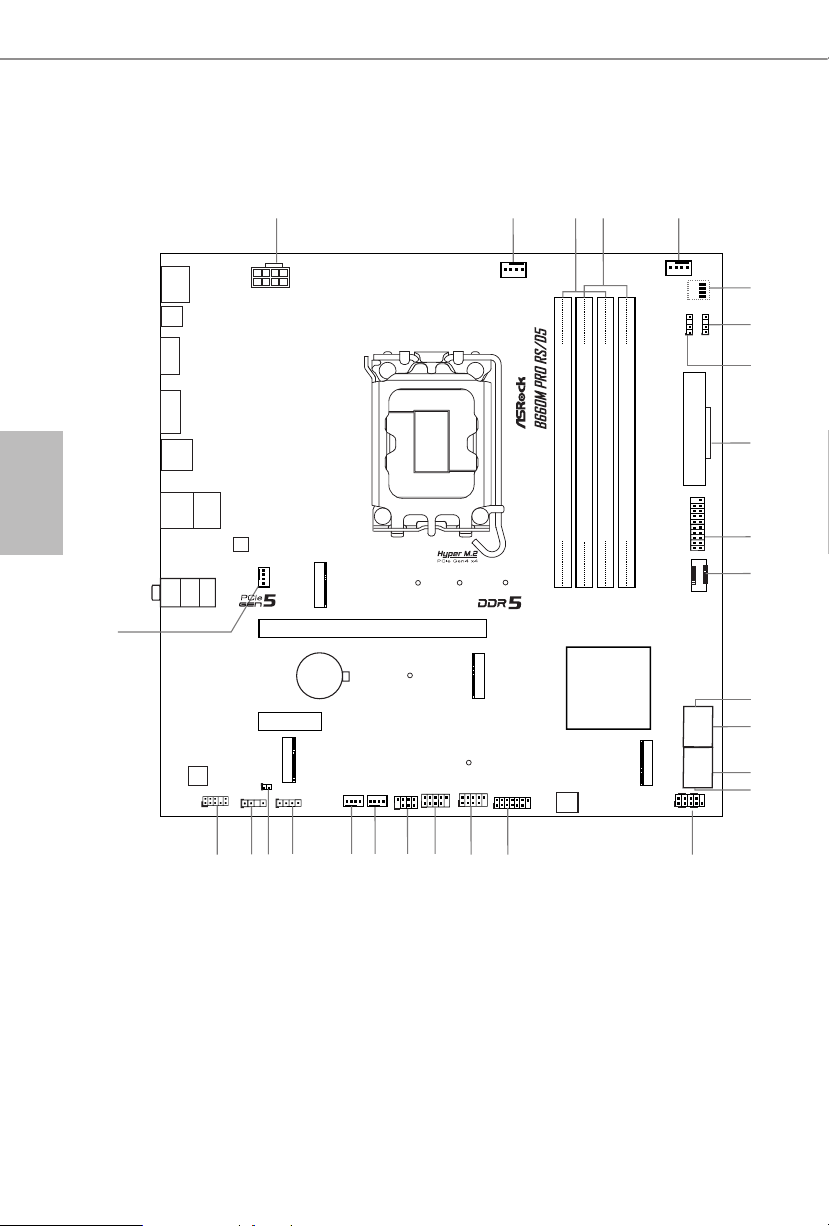
日本語
1.3 マザーボードのレイアウト
Intel
B660
ATX PWR 1
HDLED RESET
PLED PWRBTN
PANEL1
1
1
1
1
3
CPU_FAN1
2
1
PCIE1
1
DDR 5_A2 ( 64 bit, 2 88-pi n modul e)
DDR 5_A1 ( 64 bit, 2 88-pi n modul e)
DDR 5_B2 ( 64 bit, 2 88-pi n modul e)
DDR 5_B1 ( 64 bit, 2 88-pi n modul e)
7
ATX12V1
USB3_ 5_6
CLRMOS1
1
1
HD_AUDIO1
Top:
RJ-45
CHA_FAN1/WP
9
10
5
USB_5_6
24
PCIE2
27
USB3.2 Gen1
T: USB3_4
B:USB3_3
USB2 .0
T: US B_1
B: US B_2
1
ADDR_L ED2
8
SPI_TPM_J1
ADDR_LED1
1
RGB_LED1
1
CHA_FAN3/WP
22
25
USB_3_4
CPU_FAN2/WP
14
15
USB3.2 Gen1
T:
USB3_2
B:
USB3_1
12
19
18
26
M2_2
M2_W IFI
M2_1
CMOS
Battery
SATA3 _2
SATA3 _3
F_USB 3_T C_1
11
BIOS
ROM
23
CHA_FAN2/WP
21
SPK_CI1
1
20
HDM I1
LAN
AUDIO
CODEC
DRAM
CPU
VGA
BOOT
1
ADDR_L ED3
17
DP 1
SATA3 _0
SATA3 _1
13
16
RoHS
BIOS
_FLBK
4
Top:
LINE IN
Cente r:
FRONT
Botto m:
MIC IN
6
M2_3
6
Page 14
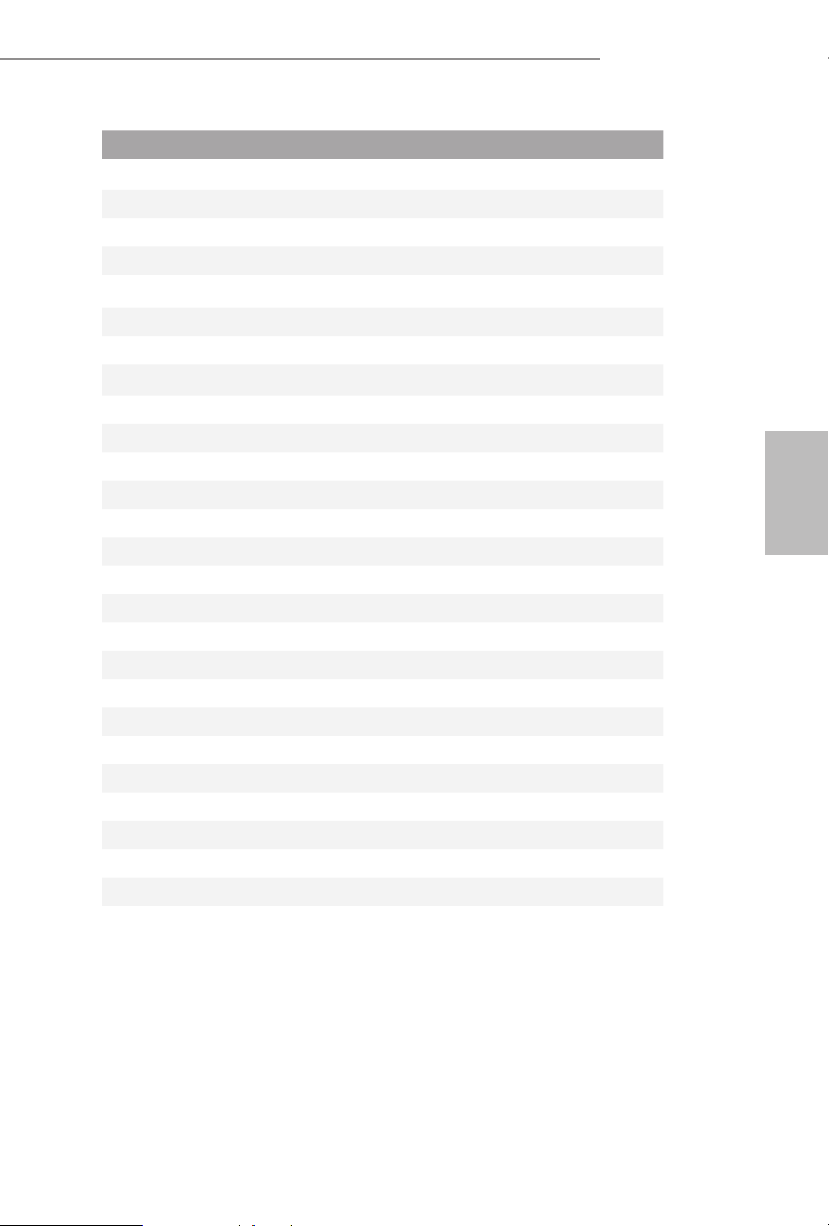
日本語
B660M Pro RS/D5
番号 説明
1 ATX 12V 電源コネクタ(ATX12V1)
2 CPU ファンコネクタ(CPU_FAN1)
3 2 x 288 ピン DDR5 DIMM スロット(DDR5_A1、DDR5_B1)
4 2 x 288 ピン DDR5 DIMM スロット(DDR5_A2、DDR5_B2)
5 CPU/ ウォーターポンプファンコネクタ (CPU_FAN2/WP)
6 ポストステータスチェッカー(PSC)
7 アドレサブ a ル LED ヘッダー(ADDR_LED2)
8 アドレサブル LED ヘッダー(ADDR_LED3)
9 ATX 電源コネクタ(ATXPWR1)
10 USB 3.2 Gen1 ヘッダー(USB3_5_6)
11 フロントパネルタイプ C USB 3.2 Gen1 ヘッダー (F_USB3_TC_1)
12 SATA3 コネクタ(SATA3_0)( 上側 )
13 SATA3 コネクタ(SATA3_1)( 下側)
14 SATA3 コネクタ(SATA3_3)( 下側)
15 SATA3 コネクタ(SATA3_2)( 上側 )
16 システムパネルヘッダー(PANEL1)
17 SPI TPM ヘッダー (SPI_TPM_J1)
18 USB 2.0 ヘッダー(USB_5_6)
19 USB 2.0 ヘッダー(USB_3_4)
20 シャーシイントルージョンとスピーカーヘッダー (SPK_CI1)
21 シャーシ / ウォーターポンプファンコネクタ (CHA_FAN2/WP)
22 シャーシ / ウォーターポンプファンコネクタ (CHA_FAN3/WP)
23 RGB LED ヘッダー (RGB_LED1)
24 クリア CMOS ジャンパー(CLRMOS1)
25 アドレサブル LED ヘッダー(ADDR_LED1)
26 フロントパネルオーディオヘッダー(HD_AUDIO1)
27 シャーシ / ウォーターポンプファンコネクタ (CHA_FAN1/WP)
7
Page 15
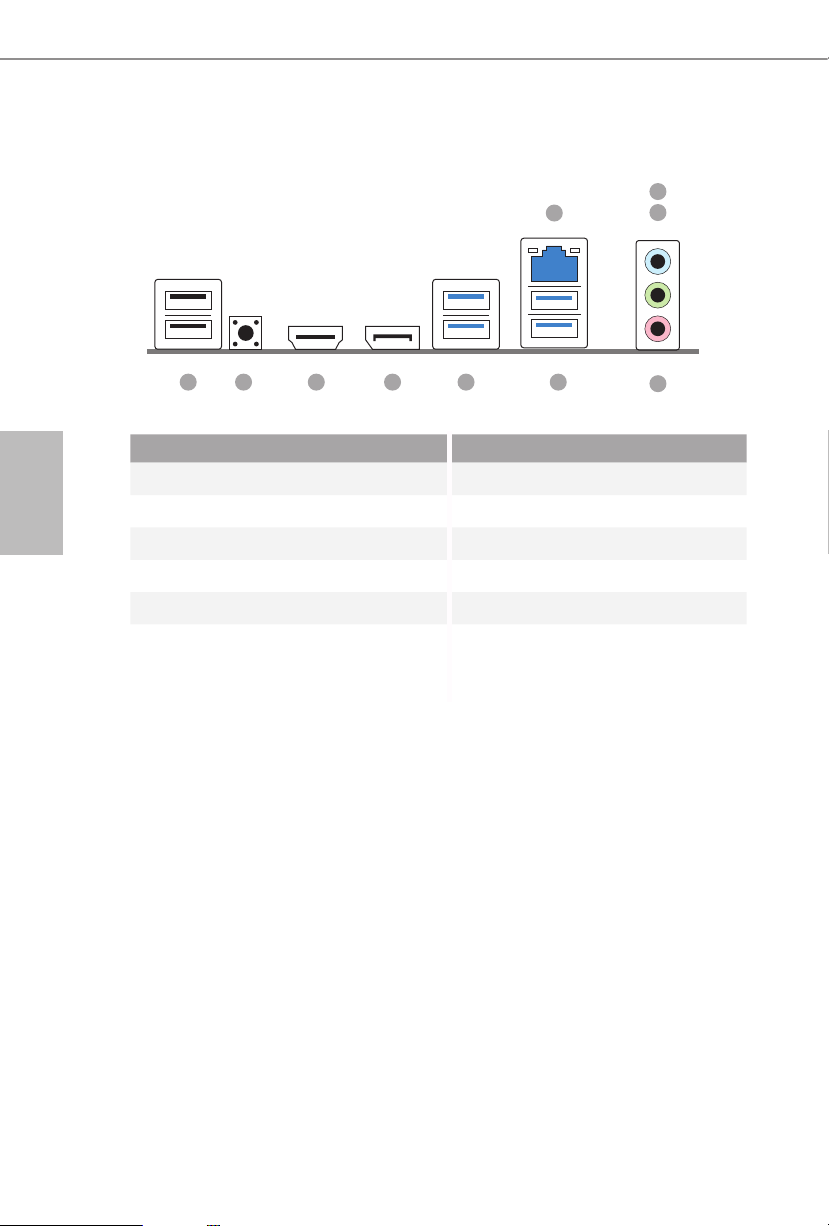
日本語
1.4 I/O パネル
2
1
3
10 9
番号 説明 番号 説明
1 2.5G LAN RJ-45 Port* 6 USB 3.2 Gen1 ポート(USB3_1_2)
2 ライン入力(明るい青色)** 7 ディスプレイ ポート 1.4
3 フロントスピーカー(ライム色)** 8 HDMI ポート
4 マイクロフォン(ピンク色)** 9 BIOS フラッシュバックボタン
5 USB 3.2 Gen1 ポート(USB3_3_4) 10 USB 2.0 ポート(USB_1_2)
8
6
57
4
8
Page 16
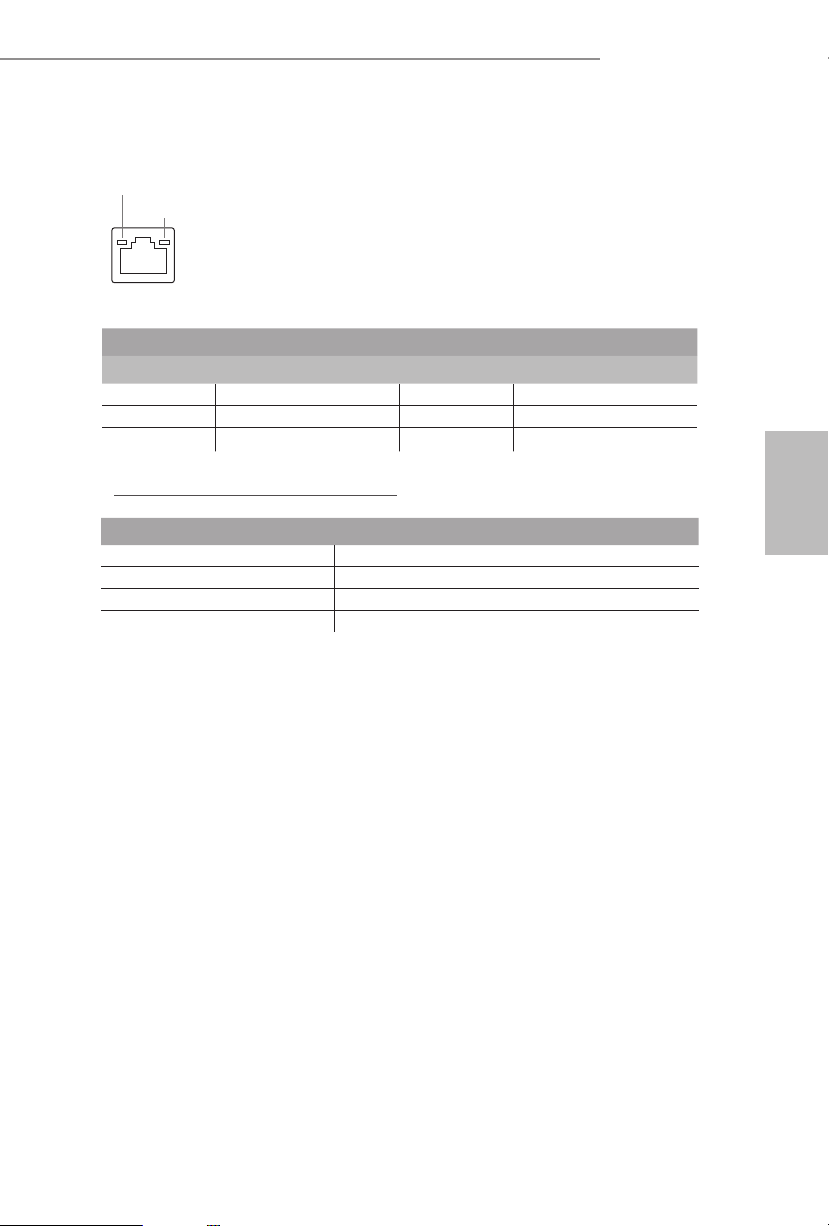
日本語
B660M Pro RS/D5
* 各 LAN ポートにそれぞれ 2 つの LED があります。 LAN ポートの LED 表示については下の表を参
照してください。
アクティビティ / リンク LED
速度 LED
LAN ポート
アクティビティ / リンク LED 速度 LED
状態 説明 状態 説明
消灯 リンクなし 消灯 10Mbps 接続
点滅 データアクティビティ オレンジ色 100Mbps/1Gbps 接続
点灯 リンク 緑色 2.5Gbps 接続
**
7.1 チャンネル設定のオーディオポートの機能 :
ポート 機能
明るい青色(リアパネル) リアスピーカー出力
ライム色(リアパネル) フロントスピーカー出力
ピンク色(リアパネル) セントラル / サブウーファースピーカー出力
ライム色(フロントパネル) サイドスピーカー出力
9
Page 17
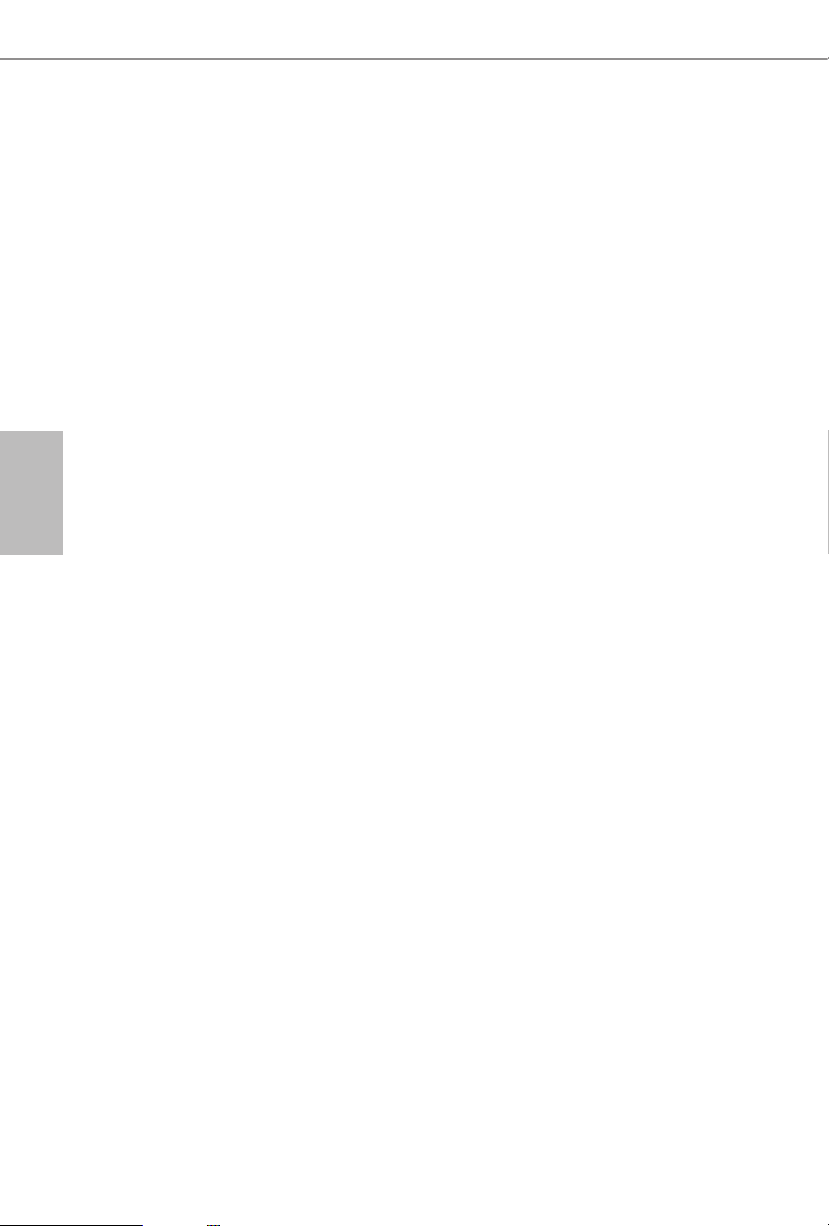
日本語
第 2 章 取り付け
これは マイクロ ATX フォームファクタのマザーボードです。マザーボード
を取付ける前に、ケースに取付できるフォームファクター(サイズ)を確認
し、マザーボードを取り付けることができることを確認してください。
取り付け前の注意事項
マザーボードコンポーネントを取り付けたり、マザーボードの設定を変更す
る前に、次の注意事項をよくお読みください。
® マザーボードを設置 / 取り外しをする場合は、必ず電源コードが抜いてくださ
い。電源コードが繋がれたままで作業を行うと、怪我をしたり、マザーボード
が破損する可能性がございます。
® 静電気によってマザーボードの部品が破損することを防止するために、マザー
ボードはカーペットの上に置かないでください。また、静電気防止リストスト
ラップを着用するか、または、部品を取り扱う前に静電気除去オブジェクトに
触れてください。
® 基板の端をつかんでください。IC には触れないでください。
® マザーボードを取り外す場合は、取り外したマザーボードを接地した静電気防
止パッドの上に置くか、商品に付属している袋に入れてください。
® マザーボードをシャーシに固定する為にねじを使う場合は、ねじを締め付けす
ぎないでください。ねじを締め付けすぎると、マザーボードが破損することが
あります。
10
Page 18
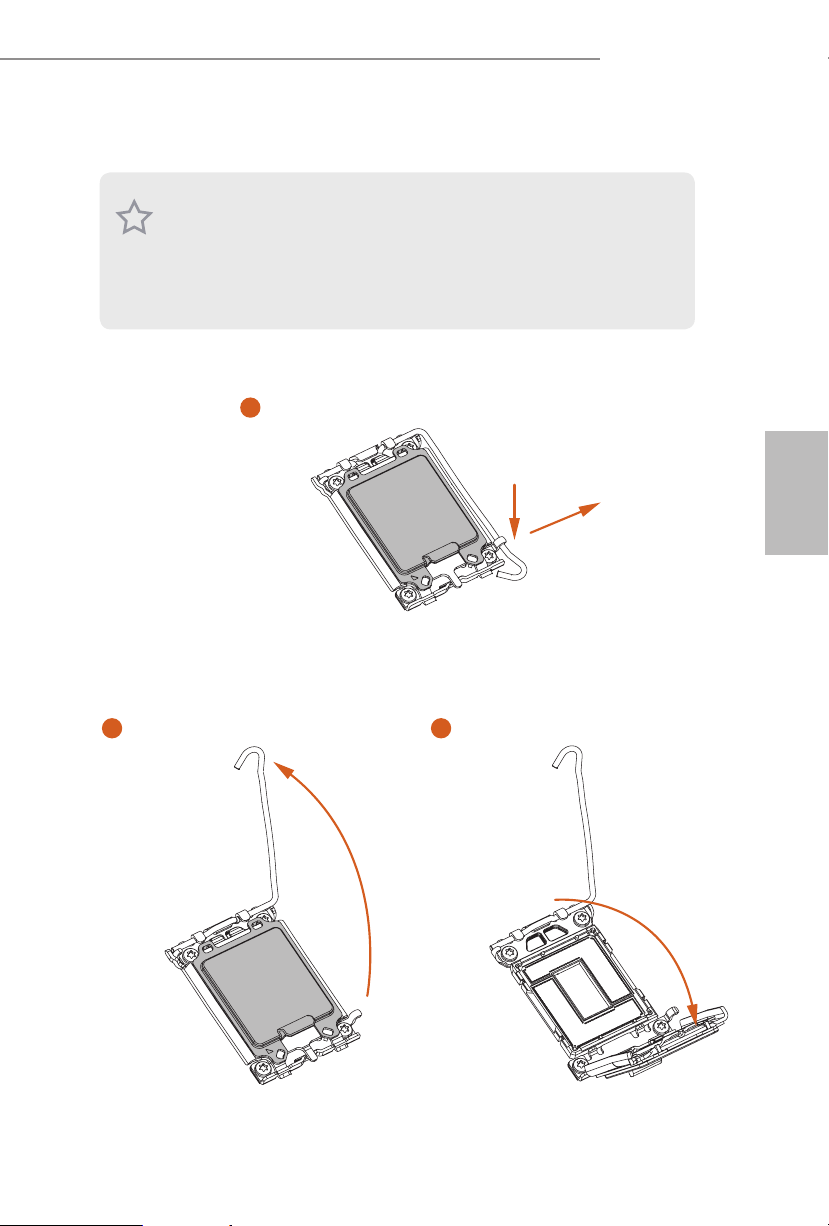
日本語
B660M Pro RS/D5
2.1 CPU を取り付ける
1.
1700 ピン CPU をソケットに挿入する前に、PnP キャップ がソケット上に
あること、CPU 表面に汚れがないこと、または、ソケット内に曲がったピ
ンがないことを確認してください。PnP キャップがソケット上になかった
り、CPU 表面が汚れていたり、または、ソケット内に曲がったピンがある
場合は、CPU を無理にソケット内に挿入しないでください。CPU を無理に
ソケット内に挿入すると、CPU の甚大な破損につながります。
2.
CPU を取り付ける前に、すべての電源ケーブルを取り外してください。
1
A
B
2 3
11
Page 19
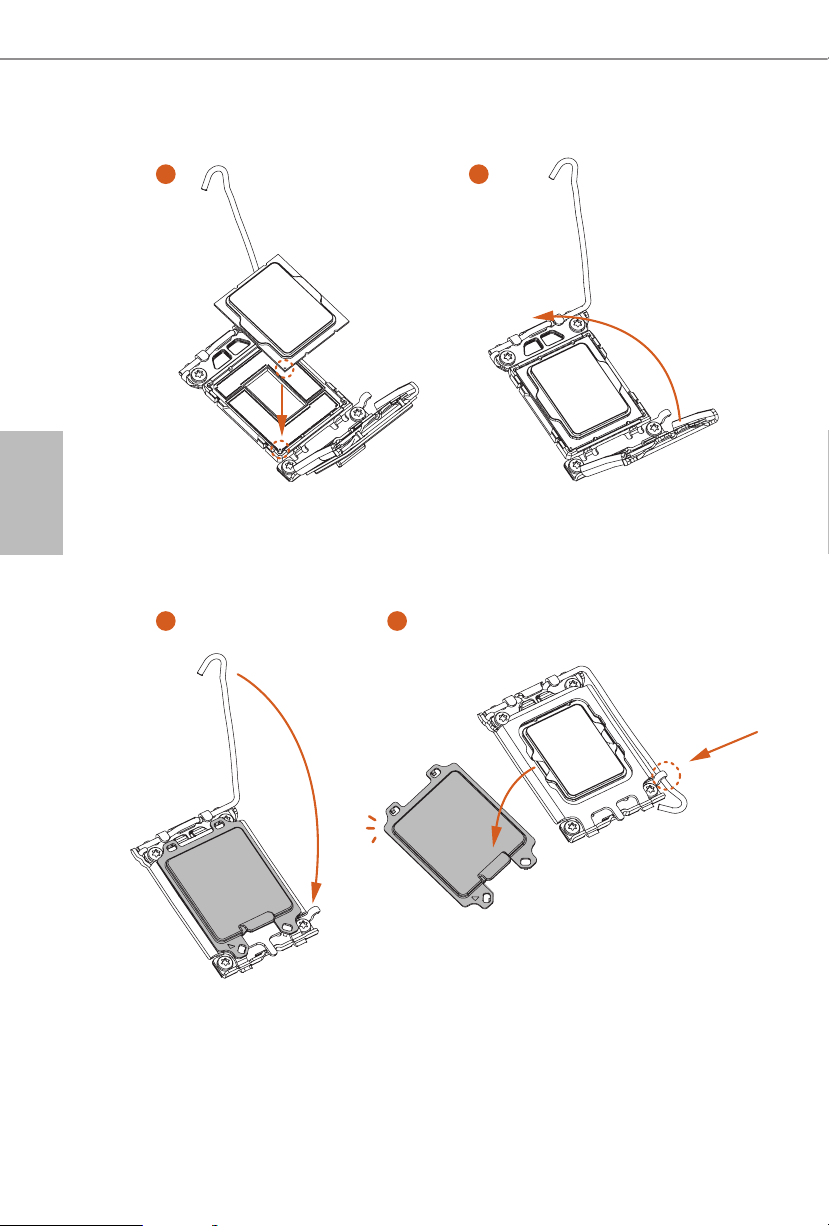
日本語
4
76
5
12
Page 20
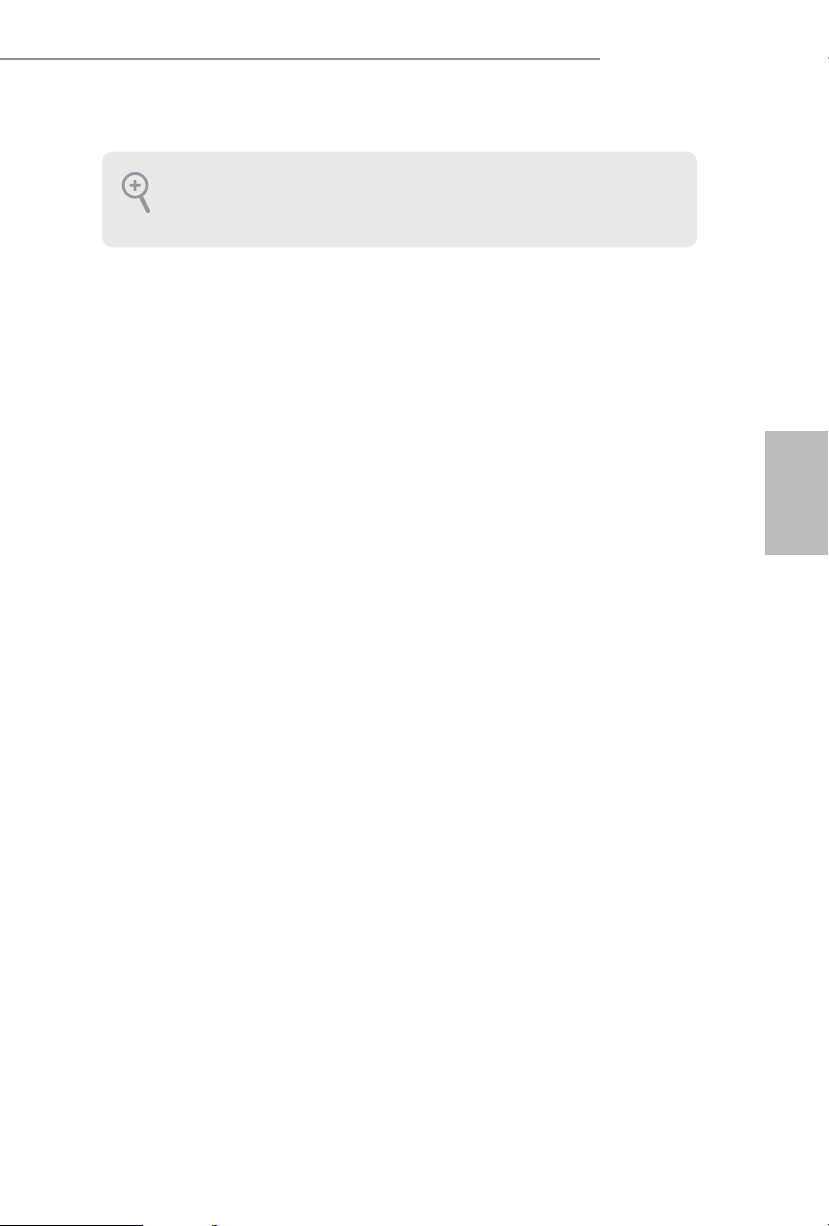
日本語
B660M Pro RS/D5
プロセッサーを取り外した場合は、カバーを保管して取り付け直してください。ア
フターサービスのためにマザーボードを返品する場合は、カバーを必ず取り付けて
ください。
13
Page 21
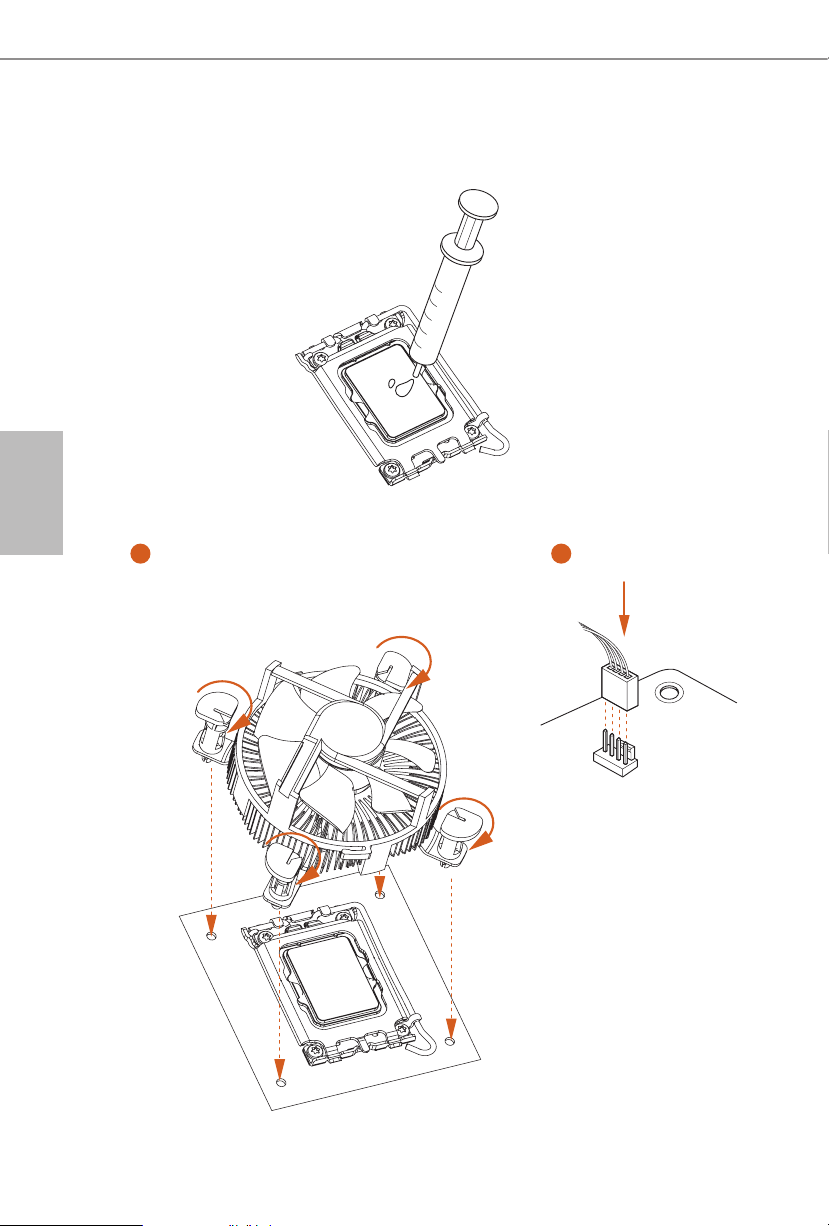
日本語
2.2 CPU ファンとヒートシンクを取り付ける
1 2
14
CPU_FAN
Page 22
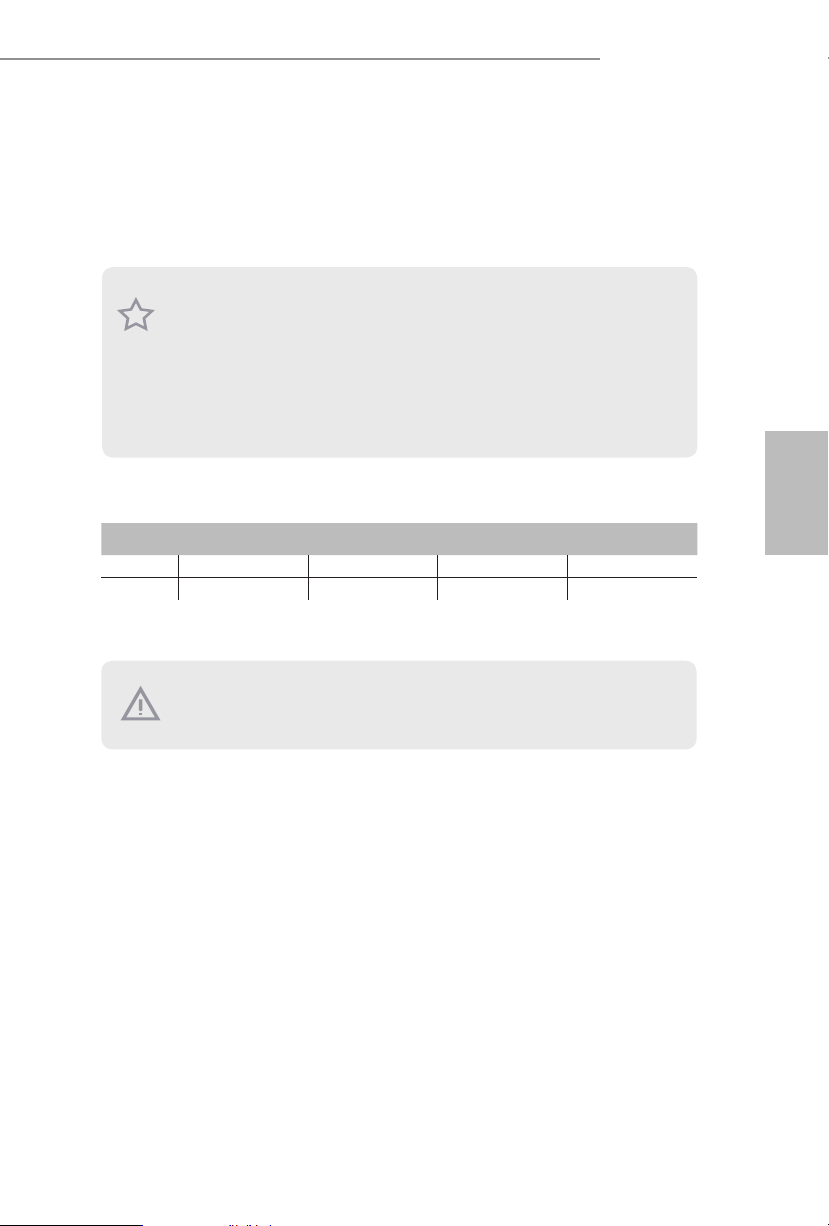
日本語
B660M Pro RS/D5
2.3 メモリモジュール(DIMM)を取り付ける
このマザーボードには 4 つの 288 ピン DDR5(ダブルデータレート 5)
DIMM スロットが装備されており、デュアルチャンネルメモリ技術に対応し
ます。
1.
デュアルチャンネルメモリ設定のために、同一(同じブランド、同じ速度、
同じサイズ、同じチップタイプ)の DDR5 DIMM を 1 組取り付ける必要が
あります。
2.
1 つまたは 3 つのメモリモジュールが取り付けられている場合は、デュア
ルチャンネルメモリテクノロジーを有効にできません。
3.
DDR、DDR2、DDR3 または DDR4 メモリモジュールは DDR5 スロットに取り
付けることはできません。取り付けると、マザーボードと DIMM が破損す
ることがあります。
デュアルチャンネルメモリ設定
優先順位 DDR5_A1 DDR5_A2 DDR5_B1 DDR5_B2
1 実装済み 実装済み
2 実装済み 実装済み 実装済み 実装済み
DIMM は 1 つの正しい方向にしか取り付けることができません。DIMM を間
違った方向に無理に挿入すると、マザーボードと DIMM の損傷につながりま
す。
15
Page 23
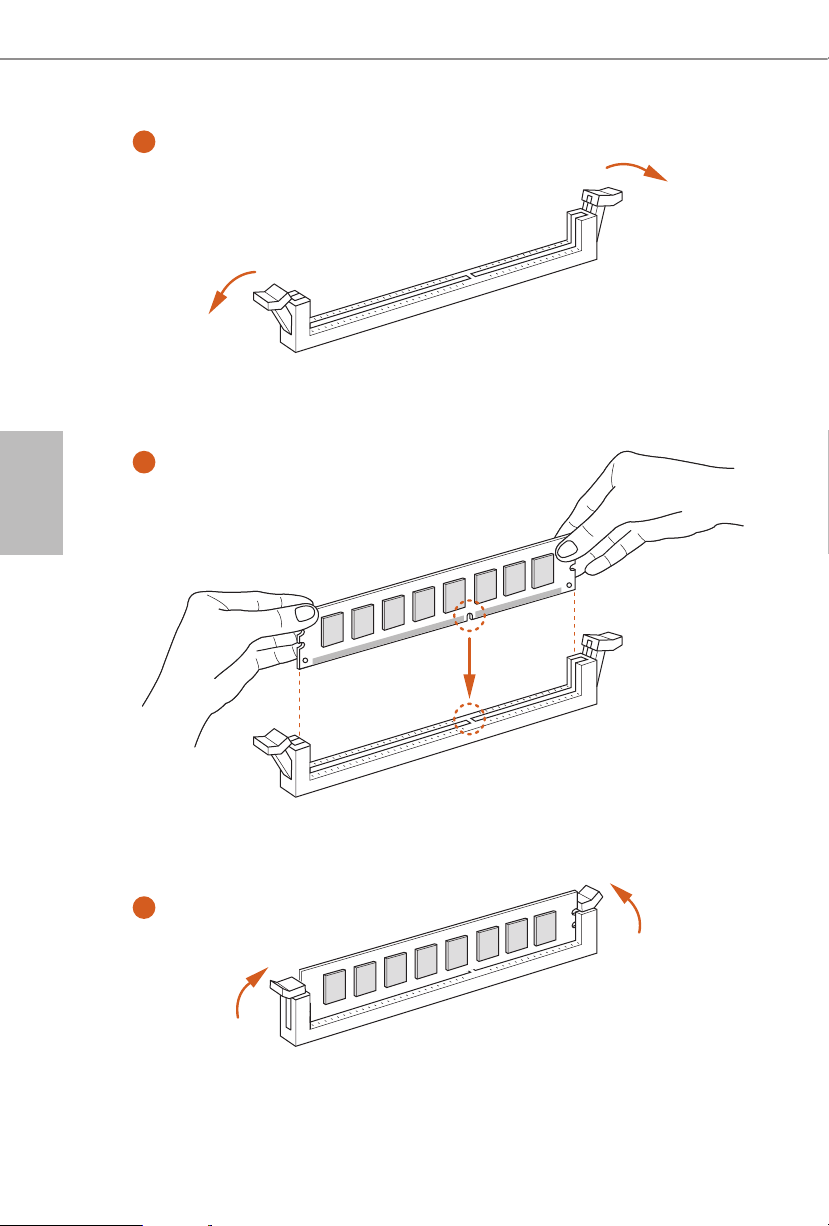
日本語
1
2
16
3
Page 24
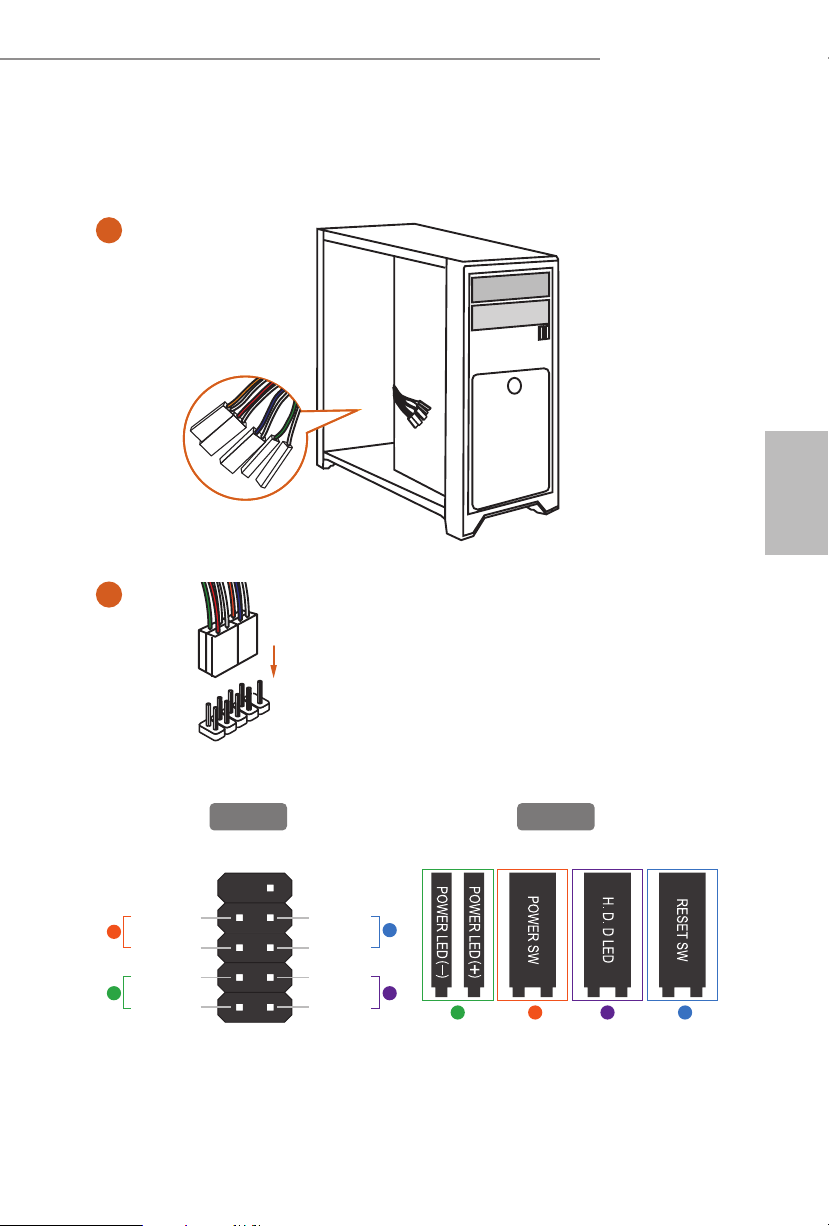
日本語
B660M Pro RS/D5
2.4 システムパネルヘッダーの接続
1
32:(56:
+''/('
5(6(76:
32:(5/('
32:(5/('
2
RESET SW
HDD LED
3$1(/
䦭⨎ἲ 怋䲘ἲ
910
Power SW (-) RESET SW (+)
B
Power LED (-)
A
Power LED (+)
12
PANEL1
RESET SW (-)Power SW (+)
HDD LED (-)
HDD LED (+)
D
C
ABC
D
17
Page 25
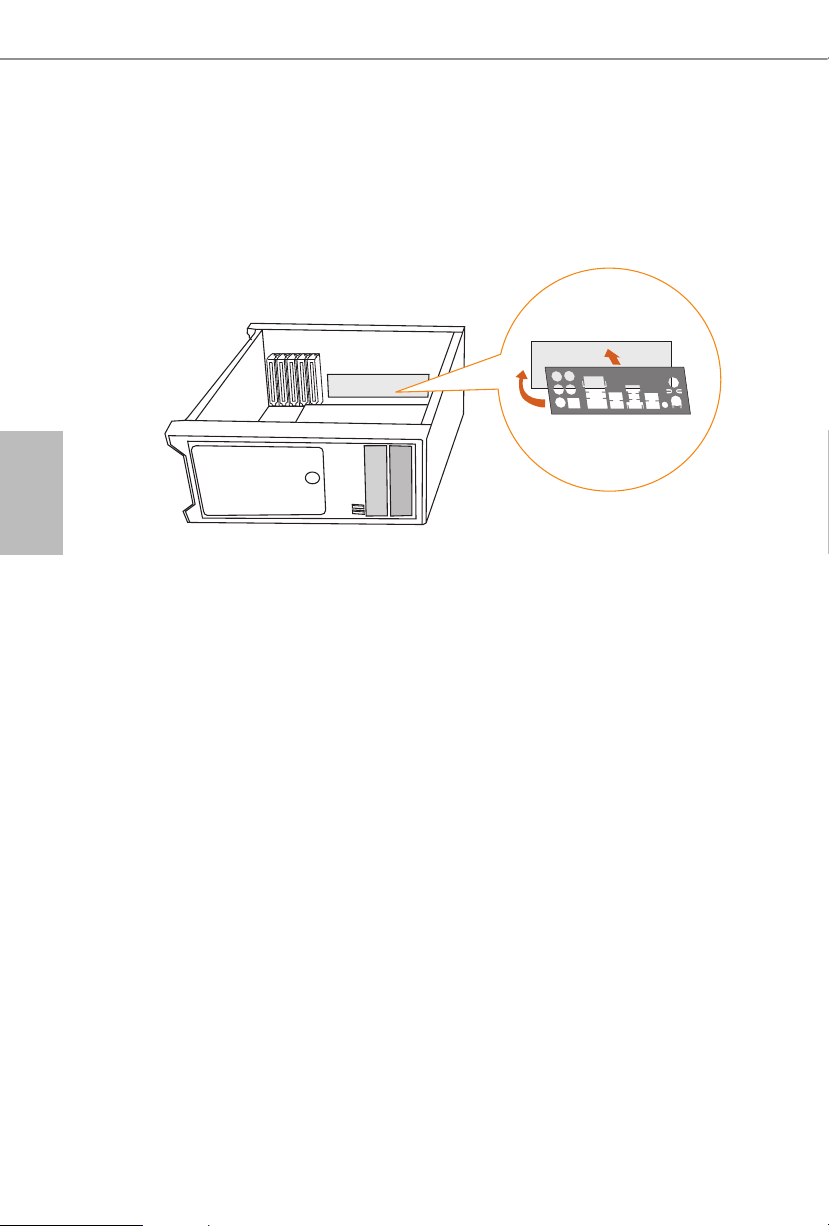
日本語
2.5 I/O パネルシールドを取り付ける
1
18
Page 26
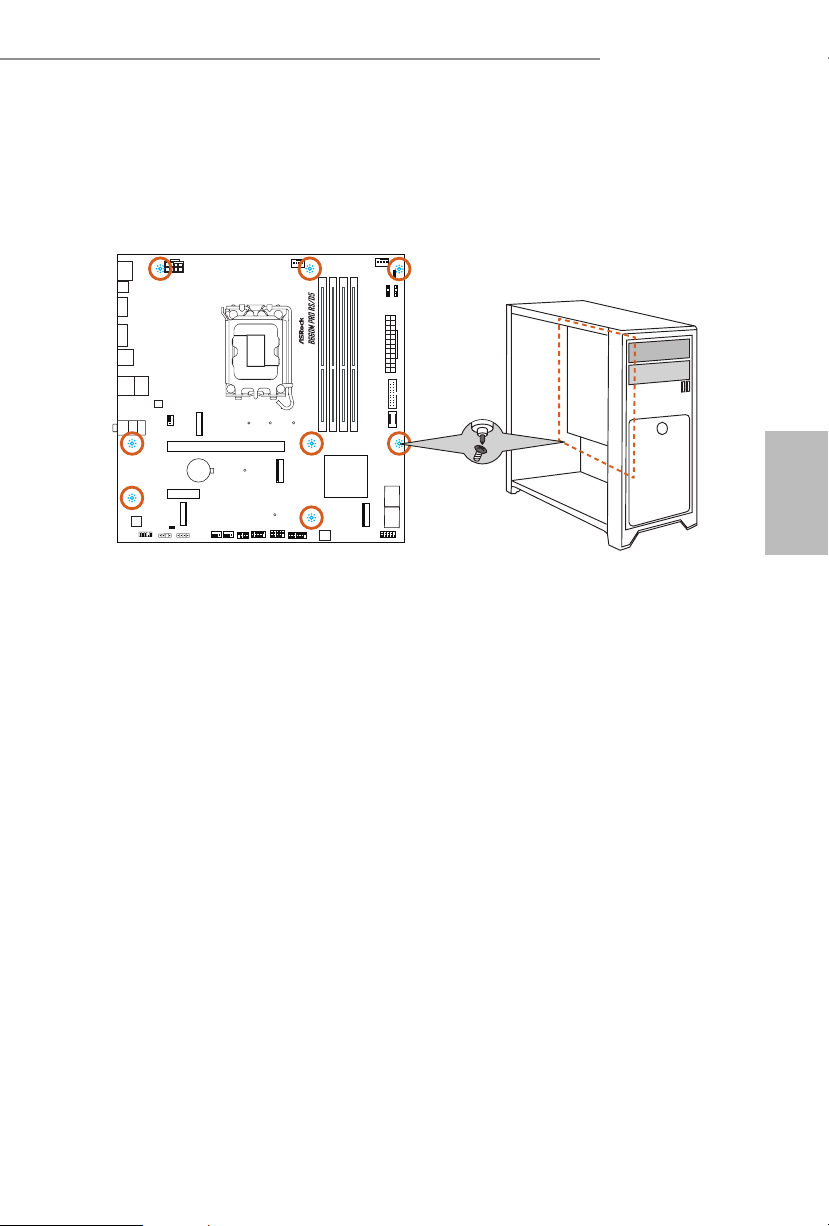
日本語
B660M Pro RS/D5
2.6 マザーボードを取り付ける
19
Page 27
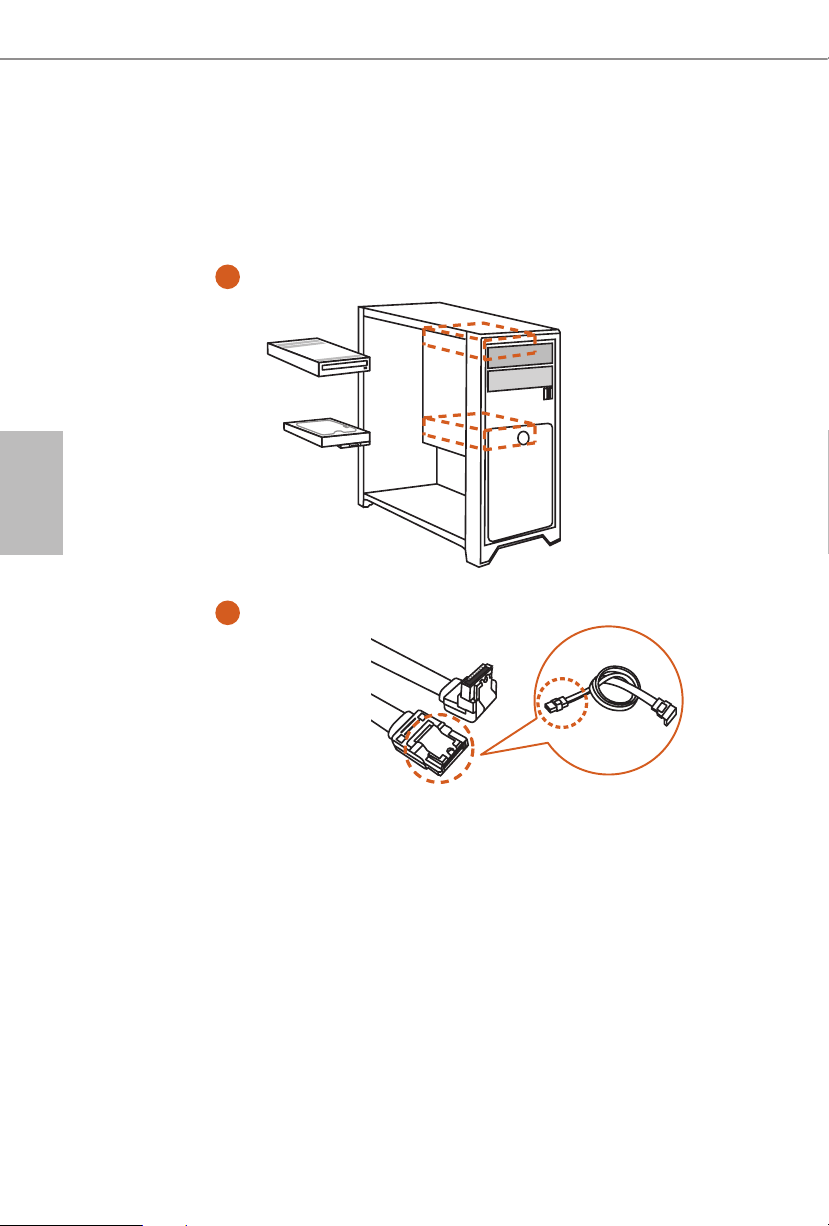
日本語
2.7 SATA ドライブを取り付ける
өࡑ
1
5#6#
2
20
5#6#ͳͳ
Page 28
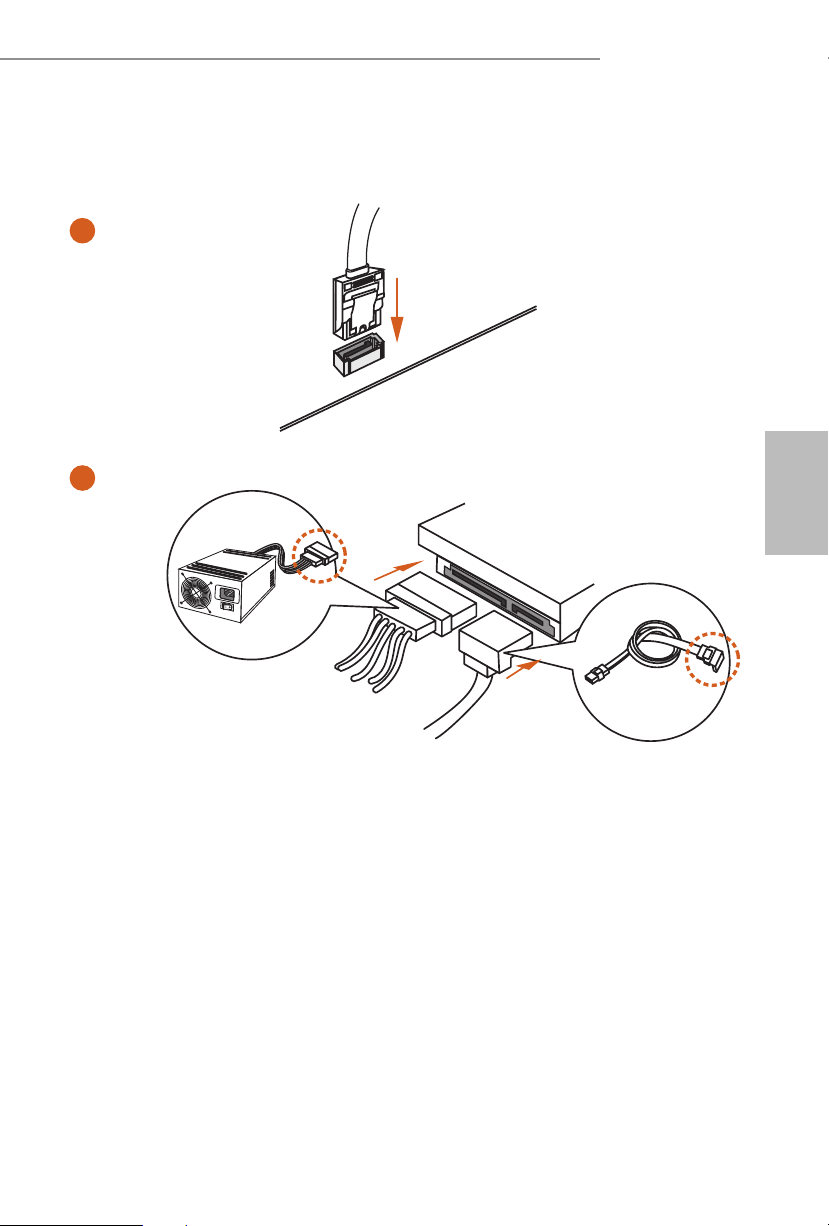
日本語
B660M Pro RS/D5
3
4
5#6#ᮎཻ
5#6#ͳ
21
Page 29
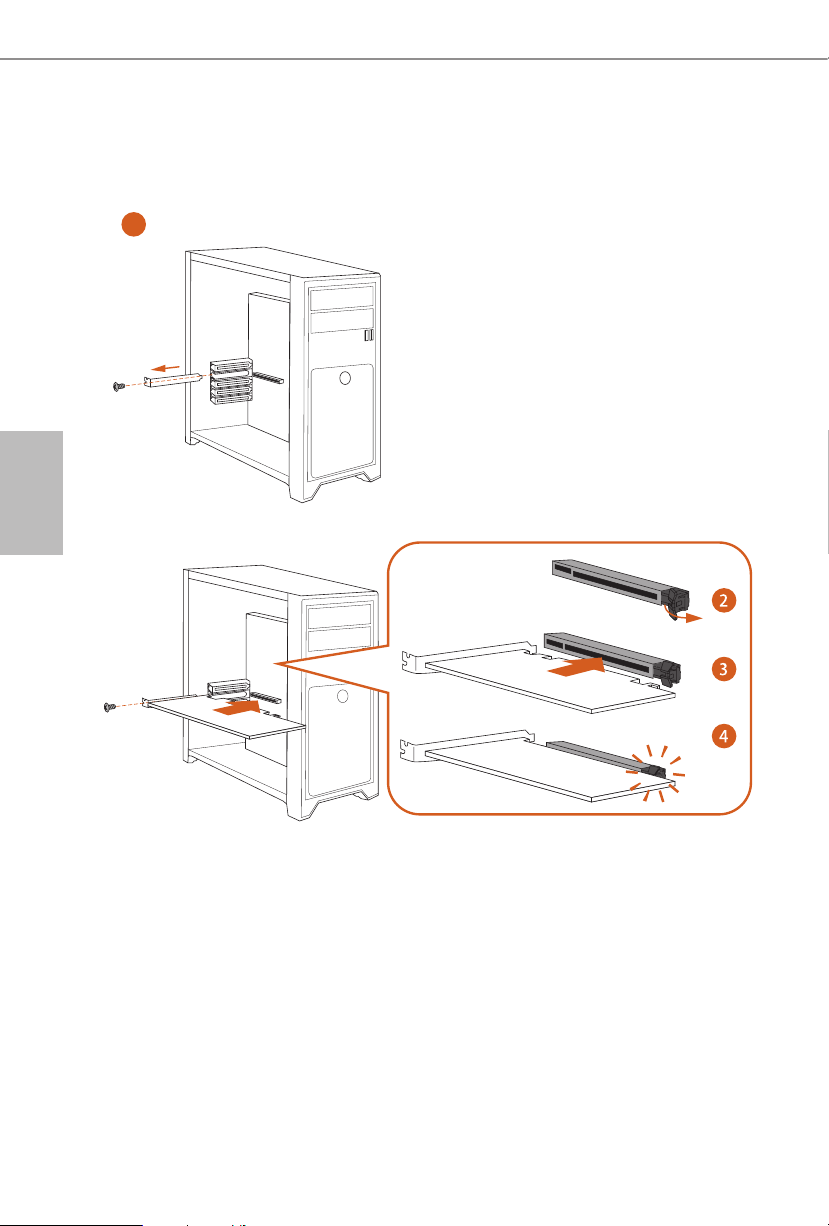
日本語
2.8 グラフィックスカードを取り付ける
1
22
CLICK!
Page 30
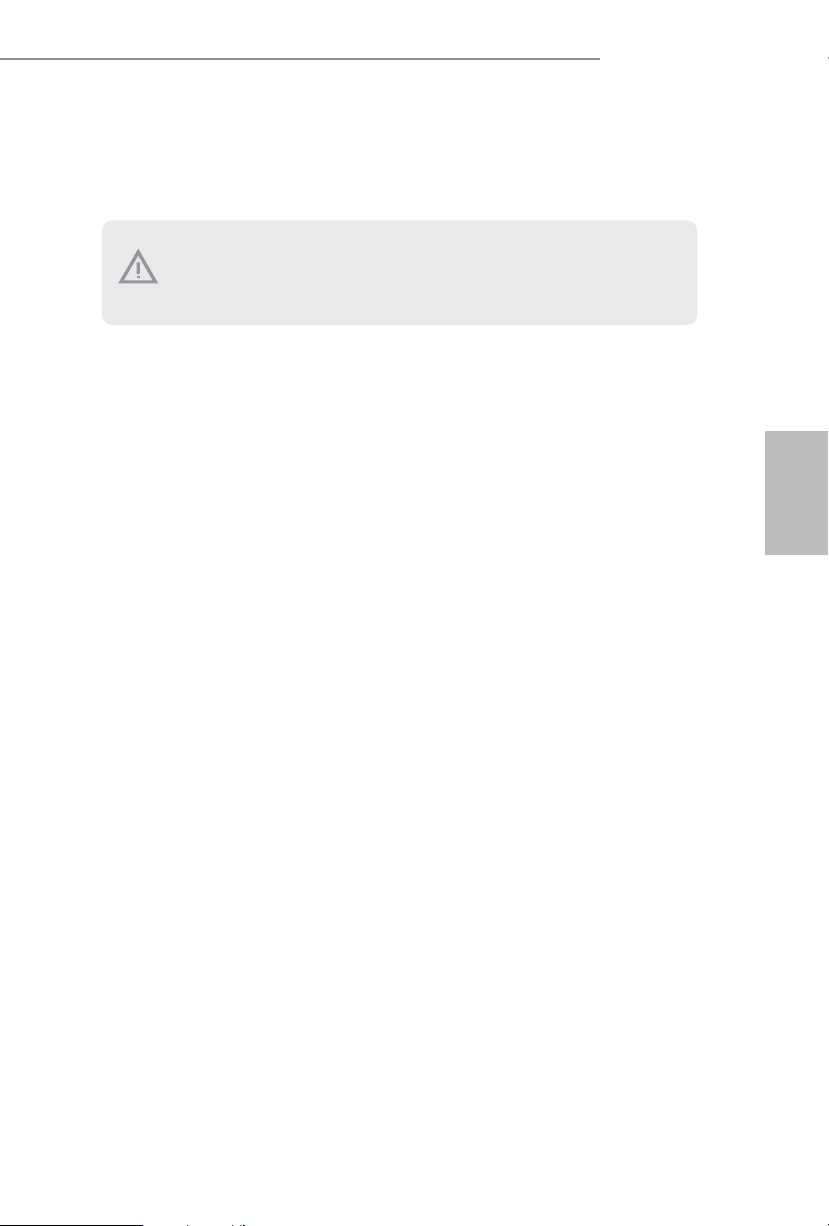
日本語
B660M Pro RS/D5
拡張スロット (PCIe スロット )
このマザーボードには 2 つの PCIe スロットが装備されています。
拡張カードを取り付ける前に、電源供給が切断されていること、または、電
源コードが取り外されていることを確認してください。取り付け作業を始め
る前に、拡張カードに添付されている文書を読んで、カード用に必要なハー
ドウェア設定を行ってください。
PCIe スロット :
PCIE1(PCIe 5.0 x16 スロット)は PCIe x16 レーン幅グラフィックスカード
向けに使用します。
PCIE2(PCIe 3.0 x1 スロット)は PCIe x 1 レーン幅カード向けに使用します。
23
Page 31

日本語
2.9 周辺機器を接続する
24
Page 32

日本語
B660M Pro RS/D5
2.10 電源コネクタを接続する
$7;9
$7;3:5
25
Page 33

日本語
2.11 電源オン
1
2
3
4
26
Page 34

日本語
B660M Pro RS/D5
2.12 ジャンパー設定
このイラストは、ジャンパーの設定方法を示しています。ジャンパーキャッ
プがピンに被さっていると、ジャンパーは「ショート」です。ジャンパー
キャップがピンに被さっていない場合には、ジャンパーは「オープン」です。
クリア CMOS ジャンパー(CLRMOS1)(p.6、No. 24 参照)
CLRMOS1 は、CMOS のデータをクリアすることができます。CMOS のデータに
は、システムパスワード、日付、時間、システム設定パラメーターなどの
システム設定情報が含まれます。消去して、デフォルト設定にシステムパ
ラメーターをリセットするには、コンピューターの電源を切り、電源コー
ドを抜き、ジャンパーキャップを使用して、CLRMOS1 のピンに 3 秒間ショー
トします。CMOS をクリアした後は、ジャンパーキャップを取り外すのを忘
れないようにしてください。BIOS をアップデート後、CMOS をクリアする必
要があれば、最初にシステムを起動し、それから CMOS クリアアクションを
行う前にシャットダウンしてください。
CLRMOS1
2 ピンジャンパー
CMOS をクリアすると、ケースの開閉が検知されることがあります。以前の
シャーシイントルージョンステータス記録を消去するには、BIOS オプション
から「Clear Status(ステータスの消去)」で調整してください。
27
Page 35

日本語
2.13 オンボードのヘッダーとコネクター
1
オンボードヘッダーとコネクターはジャンパーではありません。これらヘッ
ダーとコネクターにはジャンパーキャップを被せないでください。ヘッダー
およびコネクターにジャンパーキャップを被せると、マザーボードに物理損
傷が起こることがあります。
システムパネルヘッダー
(9 ピン PANEL1)(p.6、 No. 16 参照)
電源スイッチを接続し、スイッチをリセットし、下記のピン割り当てに従っ
て、シャーシのシステムステータス表示ランプをこのヘッダーにセットし
ます。ケーブルを接続するときには、ピンの+と-に気をつけてください。
PANEL1
PLED+
PLED-
PWRBTN#
GND
GND
RESET#
GND
HDLED-
HDLED+
28
PWRBTN(電源スイッチ):
シャーシ前面パネルの電源スイッチに接続してください。電源スイッチを使
用して、システムをオフにする方法を設定できます。
RESET(リセットスイッチ):
シャーシ前面パネルのリセットスイッチに接続してください。コンピュー
ターがフリーズしたり、通常の再起動を実行できない場合には、リセットス
イッチを押して、コンピューターを再起動します。
PLED(システム電源 LED):
シャーシ前面パネルの電源ステータスインジケーターに接続してください。
システム稼働中は、LED が点灯します。システムが S1/S3 スリープ状態の場
合には、LED は点滅を続けます。システムが S4 スリープ状態または電源オフ
(S5)のときには、LED はオフです。
HDLED(ハードドライブアクティビティ LED):
シャーシ前面パネルのハードドライブアクティビティ LED に接続してくださ
い。ハードドライブのデータを読み取りまたは書き込み中に、LED はオンに
なります。
前面パネルデザインは、シャーシによって異なることがあります。前面パネ
ルモジュールは、主に電源スイッチ、リセットスイッチ、電源 LED、ハード
ドライブアクティビティ LED、スピーカーなどから構成されます。シャーシ
の前面パネルモジュールとこのヘッダーを接続する場合には、配線の割り当
てと、ピンの割り当てが正しく合致していることを確かめてください。
Page 36

日本語
B660M Pro RS/D5
シャーシイントルージョンとスピーカーヘッダー
1
+5V
DUMMY
SIGNAL
GND
DUMMY
SPEAKER
DUMMY
(7 ピン SPK_CI1)(p.6、No. 20 参照)
シャーシイントルージョンとシャーシスピーカーをこのヘッダーに接続し
てください。
SPK_CI1
29
Page 37

日本語
シリアル ATA3 コネクタ
直角 :
(SATA3_0)(p.6、No. 12 参照)( 上側 )
(SATA3_1)(p.6、No. 13 参照)( 下側)
(SATA3_2)(p.6、No. 15 参照)( 上側 )
(SATA3_3)(p.6、No. 14 参照)( 下側)
これら 4 つの SATA3 コネクタは最高 6.0Gb/s のデーター転送速度をサポート
し、内部ストレージデバイス用の SATA データーケーブルに対応致します。
* SATA タイプ M.2 デバイスで M2_2 を使用している場合は、SATA3_0 は無
効になります。
SATA3_0
SATA3_2
SATA3_1
SATA3_3
30
Page 38

日本語
B660M Pro RS/D5
USB 2.0 ヘッダー
DUMMY
GND
GND
P+
P-
USB_PWR
P+
P-
USB_PWR
1
DUMMY
GND
GND
P+
P-
USB_PWR
P+
P-
USB_PWR
1
(9 ピン USB_3_4)(p.6、No. 19 参照)
(9 ピン USB_5_6)(p.6、No. 18 参照)
このマザーボードには 2 つのヘッダーが装備されています。各 USB 2.0
ヘッダーは、2 つのポートをサポートできます。
USB_3_4
USB_5_6
USB 3.2 Gen1 ヘッダー
(19 ピン USB3_5_6)(p.6、No. 10 参照)
このマザーボードには 1 つのヘッダーが装備されています。各 USB 3.2
Gen1 ヘッダーは、2 つのポートをサポートできます。
USB3_5_6
Vbus
IntA_PA_SSRX-
IntA_PA_SSRX+
IntA_PA_SSTX-
IntA_PA_SSTX+
IntA_PA_D-
IntA_PA_D+
VbusVbus
IntA_PB_SSRX-
IntA_PB_SSRX+
GND
IntA_PB_SSTX-
GND
IntA_PB_SSTX+
GND
IntA_PB_D-
GND
IntA_PB_D+
Dummy
1
31
Page 39

日本語
フロントパネルタイプ C USB 3.2 Gen1 ヘッダー
ケーブル
(20 ピン F_USB3_TC_1)
(p.9、No. 10 参照)
このマザーボード上には、1 つのフロントパネルタイプ C USB 3.2 Gen1
ヘッダーがあります。このヘッダーは、追加 USB 3.2 Gen1 ポート用に USB
3.2 Gen1 モジュールを接続するために使用されます。
F_USB3_TC_1
USB タイプC
32
Page 40

日本語
B660M Pro RS/D5
フロントパネルオーディオヘッダー
J_SENSE
OUT2_L
1
MIC_RET
PRESENCE#
GND
OUT2_R
MIC2_R
MIC2_L
OUT_RET
(9 ピン HD_AUDIO1)(p.6、No. 26 参照)
このヘッダーは、フロントオーディオパネルにオーディオデバイスを接続
するためのものです。
HD_AUDIO1
1.
ハイディフィニションオーディオはジャックセンシングをサポートしてい
ますが、正しく機能するためには、シャーシのパネルワイヤーが HDA をサ
ポートしていることが必要です。お使いのシステムを取り付けるには、当
社のマニュアルおよびシャーシのマニュアルの指示に従ってください。
2.
AC’97 オーディオパネルを使用する場合には、次のステップで、前面パネル
オーディオヘッダーに取り付けてください。
A. Mic_IN (MIC)を MIC2_L に接続します。
B. Audio_R (RIN)を OUT2_R に、Audio_L (LIN)を OUT2_L に接続します。
C. アース(GND)をアース(GND)に接続します。
D. MIC_RET と OUT_RET は、HD オーディオパネル専用です。AC’97 オーディオ
パネルではこれらを接続する必要はありません。
E. フロントマイクを有効にするには、Realtek コントロールパネルの
「FrontMic」タブで、「録音音量」を調整してください。
33
Page 41

日本語
シャーシ / ウォーターポンプファンコネクタ
GND
1
GND
AN_SPEED_CONTRO
GND
AN_SPEED_CONTRO
FAN_SPEED_CONTROL
4 3 2 1
(4 ピン CHA_FAN1/WP) (p.6、No. 27 参照)
(4 ピン CHA_FAN2/WP) (p.6、No. 21 参照)
(4 ピン CHA_FAN3/WP) (p.6、No. 22 参照)
このマザーボードには
います。3 ピンの
3 つの
シャーシ
4 ピン水冷却
シャーシ
ウォータークーラーファンを接続する場合には、ピン 1-3
に接続してください。
がコネクタ用に装備されて
CHA_FAN1/WP
FAN_VOLTAGE
2
CHA_FAN_SPEED
3
FAN_SPEED_CONTROL
4
CHA_FAN3/WP
FAN_VOLTAGE
CHA_FAN_SPEED
F
1 2 3 4
L
CHA_FAN2/WP
FAN_VOLTAGE
CHA_FAN_SPEED
F
1 2 3 4
L
34
CPU ファンコネクタ
(4 ピン CPU_FAN1)(p.6、 No. 2 参照)
このマザーボードは 4ピンCPUファン(静音ファン)コネクタが装備されています。
3 ピンの CPU ファンを接続する場合には、ピン 1-3 に接続してください。
CPU_FAN1
GND
+12V
CPU_F
AN_SPEED
Page 42

日本語
B660M Pro RS/D5
CPU/ ウォーターポンプファンコネクタ
4 3 2 1
(4 ピン CPU_FAN2/WP)(p.6、 No. 5 参照)
このマザーボードは 4 ピン水冷却 CPU ファンコネクタが装備されています。
3 ピンの CPU 水冷却ファンを接続する場合には、ピン 1-3 に接続してくださ
い。
CPU_FAN2/WP
GND
FAN_VOLTAGE
CPU_F
AN_SPEED
FAN_SPEED_CONTROL
ATX 電源コネクタ
(24 ピン ATXPWR1)(p.6、No. 9 参照)
このマザーボードは 24 ピン ATX 電源コネクタが装備されています。20 ピ
ンの ATX 電源を使用するには、ピン 1 と 13 番に合わせて接続してください。
ATXPWR1
12
1
24
13
35
Page 43

日本語
ATX 12V 電源コネクタ
1
SPI_DQ3
SPI_DQ2
8 5
(8 ピン ATX12V1)(p.6、No. 1 参照)
このマザーボードは 8 ピン ATX12V 電源コネクタが装備されています。4 ピ
ンの ATX 電源を使用するには、ピン 1 と 5 番に合わせて接続してください。
* 警告 : 接続されている電源ケーブルが、グラフィックスカード用ではな
く、CPU 用であることを確認してください。PCIe 電源ケーブルをこのコネ
クターに接続しないでください。
ATX12V1
4
1
SPI TPM ヘッダー
(13 ピン SPI_TPM_J1)(p.6、No. 17 参照)
このコネクタは SPI トラステッド・プラットフォーム・モジュール(TPM)シス
テムに対応するので、鍵、デジタル証明書、パスワード、データを安全に保管で
きます。TPM システムは、ネットワークセキュリティを強化して、デジタル証明
書を保護し、プラットフォームの完全性を保証します。
SPI_TPM_J1
SPI_PWR
Dummy
CLK
SPI_MOSI
RST#
TPM_PIRQ
SPI_TPM_CS#
GND
RSMRST#
SPI_MISO
SPI_CS0
36
Page 44

日本語
B660M Pro RS/D5
RGB LED ヘッダー
1
(4 ピン RGB_LED1)(p.6、No. 23 参照)
RGB LED ヘッダーは RGB LED 延長ケーブルの接続に使用され、これによりユーザー
はさまざまな LED 証明効果から選択することができます。
注意 : RGB LED ケーブルは間違った方向に取り付けないでください。間違った方
向に取り付けるとケーブルが破損することがあります。
* このヘッダーに関する詳細指示については、66 ページをご参照ください。
RGB_LED1
+12V GRB
37
Page 45

日本語
アドレサブル LED ヘッダー
DO_ADDR
GND
DO_ADDR
D
1
(3 ピン ADDR_LED1) (p.6、No. 25 参照)
(3 ピン ADDR_LED2) (p.6、No. 7 参照)
(3 ピン ADDR_LED3) (p.6、No. 8 参照)
このヘッダーを使用して、
は、さまざまな LED ライティング
アドレサブル
LED 延長ケーブルを接続すれば、ユーザー
効果から選択できます。
注意 : アドレサブル LED ケーブルは間違った方向に取り付けないでください。間
違った方向に取り付けると、ケーブルが破損することがあります。
* このヘッダーに関する詳細指示については、67 ページをご参照ください。
ADDR_LED2
VOUT
1
ADDR_LED3
GND
VOUT
1
38
ADDR_LED1
DO_ADDR
VOUT
GN
Page 46

日本語
B660M Pro RS/D5
2.14 スマートスイッチ
このマザーボードには 1 つのスマートスイッチが装備されています :BIOS
Flashback スイッチ。
BIOS フラッシュバックスイッチ
(BIOS_FLBK)(p.8、No. 9 参照)
BIOS フラッシュバックスイッチにより、BIOS をフラッシュすることができます。
USB BIOS Flashback ポート
39
Page 47

日本語
ASRock BIOS Flashback 機能を使用すれば、システムの電源を投入せずに、CPU がなくて
もなくても BIOS を更新できます。
BIOS Flashback 機能を使用する前に、BitLocker と TPM が依存する暗号化またはセ
キュリティを一時停止してください。リカバリーキーがすでに保存されバックアッ
プされていることを確認してください。暗号化がアクティブであるとき、リカバ
リーキーが欠落している場合、データは暗号化されたままになり、システムはオペ
レーティングシステムで起動しません。BIOS を更新する前に fTPM を無効にする
ことを推奨します。 そうしないと、予期せぬ障害が発生する可能性があります。
次の手順に従って USB BIOS Flashback 機能を使用します。
1. ASRock のウェブサイトから最新の BIOS ファイルをダウンロードします : http://www.
asrock.com.
2. BIOS ファイルを USB フラッシュドライブにコピーします。USB フラッシュドライブ
のファイルシステムが FAT32 であることを確認してください。
3. BIOS ファイルを圧縮ファイルから抽出します。
4. ファイル名を「creative.rom」に変更します。
5. 24 ピン電源コネクタをマザーボードに接続します。次に、電源供給装置の AC スイッ
チをオンにします。
* システムの電源を投入する必要はありません。
6. 次に、USB ドライブを USB BIOS Flashback ポートに接続します。
7. BIOS Flashback スイッチを約 3 秒間押し続けます。LED が点滅し始めます。
8. LED が点滅しなくなるまで待ちます。BIOS のフラッシングが完了すると LED が点滅
しなくなります。
*LED ライトが緑色に点灯する場合は、BIOS Flashback が正しく動作していないこと
を意味します。USB ドライブが USB BIOS Flashback ポートに接続されていることを
確認してください。
** LED がまったく点灯しない場合は、システムの電源を切り、マザーボードから CMOS バッテ
リーを数分間取り外します。 電源とバッテリーを再接続して、再試行してください。
40
Page 48

日本語
B660M Pro RS/D5
2.15 ポストステータスチェッカー
Post Status Checker(ポストステータスチェッカー、PSC)でユーザーがマ
シンに電源を入れた際にコンピュータを診断します。CPU、メモリ、VGA、ま
たは、ストレージが正しく動作していない場合は、赤色のライトで表示され
ます。上記の 4 つが正常に機能している場合はライトがオフになります。
41
Page 49

日本語
2.16 M.2 WiFi/BT PCIe WiFi モジュールと
Intel® CNVi(統合 WiFi/BT)ル取り付けガ
イド
M.2 は次世代フォームファクタ(Next Generation Form Factor、NGFF)とも呼ば
れます。M.2 は小型の多目的カードエッジコネクタであり、mPCIe と mSATA に
代わることを目的とします。M.2 ソケット (Key E)、タイプ 2230 WiFi/BT PCIe
WiFi モジュールと Intel® CNVi(統合 WiFi/BT)に対応。
* M.2 ソケットは SATA M.2 SSD に対応しません。
Intel® Integrated Connectivity (CNVi)
AC
電源を切断してください。
ず
モジュールを取り付ける前に、必
WiFi/BT PCIe WiFi モジュールまたは Intel® CNVi(統合
WiFi/BT)を取り付ける
手順 1
タイプ 2230 WiFi/BT PCIe WiFi
モジュールまたは Intel® CNVi(統
合 WiFi/BT)とねじを準備します。
手順 2
使用するナットの位置を確認しま
す。
PCB Length: 3cm
Module Type: Type2230
42
A
Page 50

日本語
B660M Pro RS/D5
手順 3
WiFi/BT PCIe WiFi モジュールま
たは Intel® CNVi(統合 WiFi/
BT)を整列して M.2 に丁寧に挿入
します。モジュールは 1 つの正し
A
い方向にしか取り付けることがで
きません。
o
A
20
手順 4
ドライバでねじをしっかりと留め
てください。しかし、きつく締め
るすぎるとモジュールが破損する
恐れがあるのでご注意ください。
A
43
Page 51

日本語
2.17 M.2_SSD (NGFF) モジュール取り付けガイド
3
1
(M2_1)
M.2 は次世代フォームファクタ(Next Generation Form Factor、NGFF)とも呼ば
れます。M.2 は小型の多目的カードエッジコネクタであり、mPCIe and mSATA に代
わることを目的とします。Hyper M.2 ソケット(M2_1、キー M)ポートタイタイプ
2242/2260/2280 PCIe Gen4x4 (64 Gb/s) モードに対応。
M.2_SSD (NGFF) モジュールを取り付ける
手順 1
M.2_SSD (NGFF) モジュールおよび
ねじを準備します。
手順 2
44
1
2
り付ける前に、ねじ を緩めて M.2
ヒートシン クを取り外してくださ
い。
*M.2 SSD モジュールを取り付ける
前に、M.2 ヒートシンクの底面に
ある保護フィルムをはがしてくだ
さい
手順 3
M.2 (NGFF) SSD モジュー ルを取
2
PCB のタイプと M.2_SSD (NGFF) の
長さに合わせて、一致するねじの
位置を選んでください。
1
ABC
番号 1 2 3
ナットの場所 A B C
PCB 長さ 4.2cm 6cm 8cm
モジュールのタイプ タイプ 2242 タイプ 2260 タイプ 2280
Page 52

日本語
B660M Pro RS/D5
手順 4
2
付属の M.2 ソケットを準備しま
す。デバイスを取り付ける場所に
あわせて、手でねじを締めてくだ
さい。M.2 (NGFF) SSD モジュー
ABC
ルを整列して、丁寧に M.2 スロッ
トに挿入します。M.2 (NGFF) SSD
モジュールは 1 方向にしか取り
付けることができません。
ABC
o
20
手順 5
ドライバーでネジ ( パッケージ
内 ) をしっかりと留めてくださ
い。
NUT1NUT2C
手順 6
ドライバでねじをしっかりと留
めてください。しかし、きつく
締めるすぎるとモジュールそし
2
1
て M.2 ヒートシンクが破損する
恐れがあるのでご注意ください。
45
Page 53

日本語
M.2_SSD (NGFF) モジュールサポート一覧 (M2_1)
ベンダー インターフェース 部品番号
ADATA PCIe3 x4 ASX7000NP-128GT-C
ADATA PCIe3 x4 ASX8000NP-256GM-C
ADATA PCIe3 x4 ASX7000NP-256GT-C
ADATA PCIe3 x4 ASX8000NP-512GM-C
ADATA PCIe3 x4 ASX7000NP-512GT-C
Apacer PCIe3 x4 AP240GZ280
Corsair PCIe3 x4 CSSD-F240GBMP500
Intel PCIe3 x4 SSDPEKKF256G7
Intel PCIe3 x4 SSDPEKKF512G7
Kingston PCIe3 x4 SKC1000/480G
Kingston PCIe2 x4 SH2280S3/480G
OCZ PCIe3 x4 RVD400 -M2280-512G (NVME)
PATRIOT PCIe3 x4 PH240GPM280SSDR NVME
Plextor PCIe3 x4 PX-128M8PeG
Plextor PCIe3 x4 PX-1TM8PeG
Plextor PCIe3 x4 PX-256M8PeG
Plextor PCIe3 x4 PX-512M8PeG
Plextor PCIe PX-G256M6e
Plextor PCIe PX-G512M6e
Samsung PCIe3 x4 SM961 MZVPW128HEGM (NVM)
Samsung PCIe3 x4 PM961 MZVLW128HEGR (NVME)
Samsung PCIe3 x4 960 EVO (MZ-V6E250) (NVME)
Samsung PCIe3 x4 960 EVO (MZ-V6E250BW) (NVME)
Samsung PCIe3 x4 SM951 (NVME)
Samsung PCIe3 x4 SM951 (MZHPV256HDGL)
Samsung PCIe3 x4 SM951 (MZHPV512HDGL)
Samsung PCIe3 x4 SM951 (NVME)
Samsung PCIe x4 XP941-512G (MZHPU512HCGL)
SanDisk PCIe SD6PP4M-128G
SanDisk PCIe SD6PP4M-256G
TEAM PCIe3 x4 TM8FP2240G0C101
TEAM PCIe3 x4 TM8FP2480GC110
WD PCIe3 x4 WDS256G1X0C-00ENX0 (NVME)
WD PCIe3 x4 WDS512G1X0C-00ENX0 (NVME)
46
M.2_SSD (NFGG) モジュールサポート一覧の最新の更新については、弊社のウェブ
サイトで詳細をご確認ください。 http://www.asrock.com
Page 54

日本語
B660M Pro RS/D5
2.18 M.2_SSD (NGFF) モジュール取り付けガイド
(M2_2)
M.2 は次世代フォームファクタ(Next Generation Form Factor、NGFF)とも呼ば
れます。M.2 は小型の多目的カードエッジコネクタであり、mPCIe and mSATA に代
わることを目的とします。Hyper M.2 ソケット(M2_2、キー M)ポートタイタイプ
2280 PCIe Gen4x4(32 Gb/s)モードをサポート。
M.2_SSD (NGFF) モジュールを取り付ける
手順 1
M.2_SSD (NGFF) モジュールおよび
ねじを準備します。
手順 2
PCB のタイプと M.2_SSD (NGFF) の
長さに合わせて、一致するねじの
位置を選んでください。
番号 1
ナットの場所 A
PCB 長さ 8cm
モジュールのタイプ タイプ 2280
47
Page 55

日本語
手順 3
M.2 (NGFF) SSD モジュー
ルを丁寧に M.2 スロット
に挿入します。M.2 (NGFF)
SSD モジュールは 1 方向
にしか取り付けることがで
きません。
o
20
手順 4
ドライバでねじをしっかり
と留めてください。しか
し、きつく締めるすぎると
NUT1NUT2
モジュールが破損する恐れ
があるのでご注意くださ
い。
48
Page 56

日本語
B660M Pro RS/D5
M.2_SSD (NGFF) モジュールサポート一覧 (M2_2)
ベンダー インターフェース 部品番号
Plextor PCIe PX-G256M6e
Plextor PCIe PX-G512M6e
SanDisk PCIe SD6PP4M-128G
SanDisk PCIe SD6PP4M-256G
M.2_SSD (NFGG) モジュールサポート一覧の最新の更新については、弊社のウェブ
サイトで詳細をご確認ください。 http://www.asrock.com
49
Page 57

日本語
2.19 M.2_SSD (NGFF) モジュール取り付けガイド
(M2_3)
M.2 は次世代フォームファクタ(Next Generation Form Factor、NGFF)とも呼ば
れます。M.2 は小型の多目的カードエッジコネクタであり、mPCIe and mSATA に代
わることを目的とします。Hyper M.2 ソケット(M2_3、キー M)ポートタイタイプ
2280 PCIe Gen3x4 (32 Gb/s) モードをサポート。
M.2_SSD (NGFF) モジュールを取り付ける
手順 1
M.2_SSD (NGFF) モジュールおよび
ねじを準備します。
手順 2
PCB のタイプと M.2_SSD (NGFF) の
長さに合わせて、一致するねじの
位置を選んでください。
50
番号 1
ナットの場所 A
PCB 長さ 8cm
モジュールのタイプ タイプ 2280
Page 58

日本語
B660M Pro RS/D5
手順 3
M.2 (NGFF) SSD モジュー
ルを丁寧に M.2 スロット
に挿入します。M.2 (NGFF)
SSD モジュールは 1 方向
にしか取り付けることがで
きません。
o
20
手順 4
ドライバでねじをしっかり
と留めてください。しか
し、きつく締めるすぎると
NUT1NUT2
モジュールが破損する恐れ
があるのでご注意くださ
い。
51
Page 59

日本語
M.2_SSD (NGFF) モジュールサポート一覧 (M2_3)
ベンダー インターフェース 部品番号
Plextor PCIe PX-G256M6e
Plextor PCIe PX-G512M6e
SanDisk PCIe SD6PP4M-128G
SanDisk PCIe SD6PP4M-256G
M.2_SSD (NFGG) モジュールサポート一覧の最新の更新については、弊社のウェブ
サイトで詳細をご確認ください。 http://www.asrock.com
52
Page 60

日本語
B660M Pro RS/D5
第 3 章 ソフトウェアとユーティリティの操作
3.1 ドライバをインストールする
マザーボードに付属しているサポート DVD には、必要なドライバ、および、マ
ザーボードの機能を強化する便利なユーティリティが含まれています。
サポート DVD を実行する
サポート DVD を使用するために、DVD を BD/DVD ドライブに挿入します。 コン
ピュータで「AUTORUN(自動実行)」が有効になっている場合は、DVD がメイン
メニューを自動的に表示します。 メインメニューが自動的に表示されない場合
は、サポート DVD 内のファイル「ASRSETUP.EXE」をダブルクリックしてメニュー
を表示します。
ドライバメニュー
システムと互換性のあるドライバが自動的に検出されて、サポート DVD ドライバ
ページに一覧表示されます。 Install All(すべてインストールする)をクリッ
クするか、または、上から下への順番で必要なドライバをインストールしてくだ
さい。 このようにインストールすることで、ドライバが正しく動作するように
します。
ユーティリティメニュー
ユーティリティメニューには、マザーボードが対応するアプリケーションソフト
ウェアが表示されます。 特定の項目をクリックして、インストールウィザード
に従ってインストールします。
53
Page 61

日本語
3.2 ASRock マザーボードユーティリティ (A-Tuning)
ASRock マザーボードユーティリティ (A-Tuning) は ASRock の多目的ソフトウェアス
イートです。新しいインターフェースを有し、数々の新しい機能が追加されており、
ユーティリティが改善されてました。
3.2.1 ASRock マザーボードユーティリティ (A-Tuning)
をインストールする
ASRock マザーボードユーティリティ (A-Tuning) を ASRock Live Update & APP Shop
(ASRock ライブ更新と APP ショップ ) からダウンロードできます。インストール後、
デスクトップに「ASRock マザーボードユーティリティ (A-Tuning)」アイコンが表示さ
れます。「ASRock マザーボードユーティリティ (A-Tuning)」 アイコンをダブル
クリックすると、ASRock マザーボードユーティリティ (A-Tuning) のメインメニュー
が表示されます。
3.2.2 ASRock マザーボードユーティリティ (A-Tuning)
を使用する
ASRock マザーボードユーティリティ (A-Tuning) のメインメニューには次の 5 つの
セクションがあります :Operation Mode ( 操作モード ) 、OC Tweaker (OC 調整 ) 、
System Info ( システム情報 ) 、FAN-Tastic Tuning (FAN-Tastic チューニング ) 、
Settings ( 設定 ) 。
Operation Mode ( 操作モード )
コンピューターの操作モードを選択します。
素早く電源とシステム性能が調整できます。
54
性能向上
標準モード
ECO モード
Page 62

日本語
B660M Pro RS/D5
OC Tweaker (OC 調整 )
システムのオーバークロック設定。
オーバークロック設定
設定を完了すると Apply を押し保存します。
55
Page 63

日本語
System Info ( システム情報 )
システムに関する情報を表示します。
* モデルによっては、システムブラウザタブが表示されないことがあります。
システム現在の各詳細情報が見られます。
56
Page 64

日本語
B660M Pro RS/D5
FAN-Tastic Tuning ( ファン調整 )
グラフを使用して、最大 5 種類のファン速度が設定できます。割当てられた温度
に達すると、ファンは次の速度レベルへと自動的にシフトします。
マザーボードに接続したクーラーの回転数テストまたは
左のグラフを変わって回転数調整ができます。
ファン
速度
調整
設定を完了すると Apply を押し保存します。
57
Page 65

日本語
Settings ( 設定 )
ASRock ASRock マザーボードユーティリティ (A-Tuning) を設定します。
Windows オペレーションシステムを起動する際に ASRock マザーボード
ユーティリティ (A-Tuning) を始動したい場合は、「Auto run at Windows
Startup (Windows 起動時に自動実行 ) 」 をクリックして選択します。
Setting ページでは ASRock マザーボードユーティリティ (A-Tuning) をシステムが立
ち上げる際自動起動する設定が出来ます。
58
Page 66

日本語
B660M Pro RS/D5
3.3 ASRock Live Update & APP Shop(ASRock ラ
イブ更新と APP ショップ)
ASRock ライブ更新と APP ショップは、ASRock コンピュータ用のソフトウェ
アアプリケーションを購入したりダウンロードできるオンラインストアで
す。 さまざまなアプリケーションとサポートユーティリティを素早く簡単
にインストールできます。 ASRock APP ショップを使用すれば、数回クリッ
クするだけで、システムを最適化して、マザーボードを最新の状態に維持で
きます。
デスクトップ上の をダブルクリックして ASRock ライブ更新と APP
ショップユーティリティにアクセスします。
*ASRock ライブ更新と APP ショップからアプリケーションをダウンロードするにはインター
ネットに接続している必要があります。
3.3.1 UI 概要
Hot News(ホットニュース)Category Panel(カテゴリパネル)
Information Panel(情報パネル)
Category Panel(カテゴリパネル): カテゴリパネルにはいくつかのタブ
またはボタンがあります。これらのタブまたはボタンを選択すると、下の情
報パネルに関係する情報が表示されます。
Information Panel(情報パネル): 中央にある情報パネルには、現在選択
されているカテゴリについてのデータが表示されます。また、ジョブに関係
するタスクを実行できます。
Hot News(ホットニュース): ホットニュースセクションにはさまざまな
最新ニュースが表示されます。 画像をクリックして選択したニュースのウェ
ブサイトを開いて詳しく読むことができます。
59
Page 67

日本語
3.3.2 Apps(アプリ)
「Apps(アプリ)」タブを選択すると、ダウンロードできるすべてのアプリ
が画面上に表示されます。
アプリをインストールする
手順 1
インストールしたいアプリを検索します。
最も推奨されるアプリが画面の左側に表示されます。 その他のさまざまな
アプリは右側に表示されます。 上下にスクロールして一覧にあるアプリを
検索してください。
60
アプリの価格を確認したり、アプリを既にインストールしているかどうかを
確認できます。
- 赤色のアイコンに価格が表示されます。または、アプリが無料の場合
は
「Free(無料)」と表示されます。
- 緑色の「Installed(インストール済み)」アイコンは、アプリが
コンピュータにインストールされていることを意味します。
手順 2
アプリアイコンをクリックすると、選択したアプリの詳細情報が表示されます。
Page 68

日本語
B660M Pro RS/D5
手順 3
アプリをインストールしたい場合は、赤色のアイコン
てダウン ロードを開始します。
手順 4
インストールが完了すると、右上端に緑色の「Installed(インストール済
み)」アイコンが表示されます。
をクリックし
アプリをアンインストールするには、ゴミ箱アイコン をクリックしま
す。
* アプリによっては、ゴミ箱アイコンが表示されないことがあります。
61
Page 69

日本語
アプリをアップグレードする
アップグレードできるのはインストール済みのアプリのみです。 アプリの
新しいバージョンがある場合は、インストールしたアプリアイコンの下に
「New Version
(新しいバージョン)」
手順 1
アプリアイコンをクリックすると、詳細情報が表示されます。
手順 2
のマークが表示されます。
62
黄色のアイコン をクリックしてアップグレードを開始します。
Page 70

日本語
B660M Pro RS/D5
3.3.3 BIOS & Drivers(BIOS とドライバ)
BIOS またはドライバをインストールする
「BIOS & Drivers(BIOS とドライバ)」タブを選択すると、BIOS またはド
ライバ用の推奨更新または重要な更新が一覧表示されます。 速やかにすべて
更新してください。
手順 1
更新する前に項目情報を確認してください。
情報が表示されます。
手順 2
更新したい項目を 1 つまたは複数クリックして選択します。
手順 3
「Update(更新)」をクリックして更新処理を開始します。
をクリックすると、詳細
63
Page 71

日本語
3.3.4 設定
「Setting(設定)」ページで、言語を変更したり、サーバーの場所を選択
したり、Windows 起動時に ASRock ライブ更新と APP ショップを自動的に
実行するかどうかを決めることができます。
64
Page 72

日本語
B660M Pro RS/D5
3.4 Nahimic Audio(Nahimic オーディオ)
Nahimic オーディオソフトウェアは、素晴らしいハイデフィニションサウンドを
提供して、システムのオーディオおよびボイス性能を向上させます。Nahimic オー
ディオ
インターフェースは次の 4 つのタブで構成されます : Audio(オーディオ)、
Microphone
(マイクロフォン)、Sound Tracker(サウンドトラッカー)、Settings(設定)。
番号 機能 説明
Nahimic オーディオには 4 つの機能があります :
このタブから、現在のオーディオデバイスを消音にしたり、
4 つの工場出荷時オーディオプロファイルから選択したり、
すべてのオーディオ効果をオン / オフにしたり、または、
現在のプロファイルをデフォルト設定に復元したり、さら
に、Surround Sound(サラウンドサウンド)およびさまざま
な機能にアクセスできます。
1
(オーディオ)
Audio
Microphone
(マイクロフォ
2
Sound Tracker
(サウンド
3
トラッカー)
Settings(設
4
ン)
定)
このタブから、現在のマイクデバイスを消音にしたり、2 つ
の工場出荷時マイクプロファイルから選択したり、すべての
マイクロフォン効果をオン / オフにしたり、または、現在
のプロファイルをデフォルト設定に復元したり、さらに、
Static Noise Suppression(静的ノイズ抑制)およびさまざ
まな機能にアクセスできます。
Sound Tracker(サウンドトラッカー)は、 ゲーム中に、音
源の位置を視覚的に表示します。サウンドの方向を示すダイ
ナミックセグメントで表示されます。ダイナミック
セグメントが不透明なほどサウンドが強くなります。
このタブから、ソフトウェアのすべての設定と情報に
アクセスできます。
65
Page 73

日本語
3.5 ASRock Polychrome SYNC
1
ASRock Polychrome SYNC は、ご自分の好みに合わせて独自のスタイリッシュ
でカラフルなライティングシステムをビルドしたい個性的なユーザー向けに特
別設計されたライティング制御機能です。LED ストリップを接続するだけで、
「Static」、「Breathing」、「Strobe」、「Cycling」、「Music」、「Wave」
などのさまざまライティングスキームとパターンをカスタマイズできます。
LED ストリップを接続する
RGB LED ストリップをマザーボード上の RGB LED ヘッダー (RGB_LED1) に接続します。
RGB_LED1
+12V GRB
1
B
R
G
V
2
1
1.
RGB LED ケーブルは間違った方向に取り付けないでください。間違った方
向に取り付けるとケーブルが破損することがあります。
2.
RGB LED ケーブルを取り付けたり取り外す前には、システムの電源を切っ
て、電源供給から電源コードを取り外してください。そうしないと、マザー
ボードコンポーネントが破損することがあります。
66
1.
RGB LED ストリップはパッケージには含まれていません。
2.
RGB LED ヘッダーは、最大出力規格 3A(12V)で長さが 2 メートル以内の
標準 5050 RGB LED ストリップ(12V/G/R/B)に対応します。
Page 74

日本語
B660M Pro RS/D5
アドレサブル RGB LED ストリップを接続する
DO_ADDR
DO_ADDR
GND
D
1
アドレサブル RGB LED ストリップをマザーボード上のアドレサブル LED ヘッダー
(ADDR_LED1/ADDR_LED2/ADDR_LED3) に接続します。
ADDR_LED1
GN
DO_ADDR
VOUT
ADDR_LED2
GND
VOUT
1
ADDR_LED3
VOUT
1
1
1.
RGB LED ケーブルは間違った方向に取り付けないでください。間違った方
向に取り付けるとケーブルが破損することがあります。
2.
RGB LED ケーブルを取り付けたり取り外す前には、システムの電源を切っ
て、電源供給から電源コードを取り外してください。そうしないと、マザー
ボードコンポーネントが破損することがあります。
1.
RGB LED ストリップはパッケージには含まれていません。
2.
RGB LED ヘッダーは、最大定格 3A(5V)、長さ 2 メートルまでの
WS2812B アドレサブル RGB LED ストリップ(5V/ Data /GND)に対応しま
す。
67
Page 75

日本語
ASRock Polychrome SYNC ユーティリティ
ASRock RGB LED を使用すれば、お好みのカラフルなライティングシステムをビル
ドできます。 LED ストリップを接続すれば、ASRock Polychrome SYNC ユーティリ
ティで RGB LED の色を調整できます。
タブをドラッグしてお
好みに合わせてカスタ
マイズします。
RGB LED スイッ
チのオン / オフ
を切り替えま
す。
マザーボードに搭
載した全 LED の
RGB LED 効果調整
を同期させる。
ドロップダウンメニュ
ーから RGB LED 照明
効果を選択します。
68
Page 76

日本語
B660M Pro RS/D5
第 4 章 UE F I セットアップユーティリ
ティ
4.1 はじめに
このセクションでは、UEFI セットアップ ユーティリティを使用して、シス
テムを構成する方法を説明します。UEFI セットアップ ユーティリティ は、
コンピューターに電源を入れた直後に <F2> または <Del> を押すことによっ
て起動できます。ユーティリティーを起動しなければ、電源投入時セルフテ
スト (POST) が通常のテストを開始します。POST の後に UEFI セットアッ
プ ユーティリティを開始するには、<Ctl> + <Alt> + <Delete> または本体
のリセットボタンを押して、システムを再起動します。システムをシャット
ダウンした後、再度電源を入れても、ユーティリティーを起動することがで
きます、再起動できます。
UEFI ソフトウェは、常に更新されているため、以下の設定画面および説明
は参照のみを目的としており、実際の画面と必ずしも一致しない場合もあり
ます。
69
Page 77

日本語
システム
情報
4.2 EZ Mode (EZ モード )
デフォルトでは、BIOS セットアッププログラムを開くと、「EZ Mode (EZ モード )
」画面が表示されます。EZ モードはシステムの現在の状態のさまざまな読み取り
値が表示されるダッシュボードです。CPU 速度、DRAM 周波数、SATA 情報、ファン
速度など、システムの最も重要な情報を確認できます。
「Advanced Mode ( アドバンスドモード ) 」に切り替えてその他のオプションを表
示するには、<F6> を押すか、または、画面の右上隅にある [Advanced Mode ( アド
バンスドモード ) ] ボタンをクリックします。
ヘルプ
UEFI デフォルトの読込み
変更を保存して終了
変更を破棄
言語を変更
詳細
モード
への切
り替え
メモリ
情報
ストレー
ジ
情報
70
ファン
設定
ツールへのクイ
ックアクセス
Page 78

日本語
B660M Pro RS/D5
4.3 Advanced Mode ( アドバンスドモード )
Advanced Mode ( アドバンスドモード ) は BIOS 設定を設定するためのその
他のオプションを提供します。詳しい設定については次のセクションを参照
してください。
EZ モードにアクセスするには、<F6> を押すか、または、画面の右上隅にあ
る [EZ Mode (EZ モード ) ] ボタンをクリックします。
4.3.1 UEFI メニューバー
画面上部には、以下が並んだメニューバーがあります:
Main
( メイン )
OC Tweaker (OC
調整 )
Advanced
( 詳細設定 )
Tool ( ツール )
H/W Monitor
(H/W モニ
ター )
Security
( セキュリ
ティ )
Boot ( ブート )
Exit ( 終了 )
システムの時間 / 日付情報の設定
オーバークロック設定
システムの詳細設定
便利なツール
現在のハードウェアステータスを表示
セキュリティ設定
ブート設定およびブートの優先順位の設定
現在の画面または UEFI セットアップ ユーティ
リティを終了
71
Page 79

日本語
4.3.2 ナビゲーションキー
メニューバーで項目を選択する場合は、< > キーまたは < > キーを
使用します。カーソルを上下に移動して項目を選択する場合は、< > キー
または < > キーを使用します。次に <Enter> を押してサブ画面へ移動し
ます。マウスでクリックして、必要なアイテムを選択することもできます。
各ナビゲーションキーの説明は、以下の表でご確認ください。
ナビゲーションキー 説明
+ / -
<Tab>
<PGUP>
<PGDN>
<HOME>
<END>
<F1>
<F5>
<F7>
<F9>
<F10>
<F12>
<ESC>
選択したアイテムのオプションを変更
次の機能に切替え
前のページへ
次のページへ
画面の最初へ
画面の最後へ
一般的なヘルプ画面を表示
Add / Remove Favorite ( お気に入りの追加 / 削除 )
変更をキャンセルして、セットアップ ユーティリティ
を終了
すべての設定で最適な既定値を読込み
変更を保存して、セットアップ ユーティリティを終了
プリントスクリーン
終了画面へジャンプまたは現在の画面を終了
72
Page 80

日本語
B660M Pro RS/D5
日本語
4.4 Main ( メイン ) 画面
UEFI セットアップ ユーティリティに入ると、メイン画面が現れ、システム
の概要が表示されます。
My Favorite ( お気に入り )
BIOS アイテムのコレクションを表示。「お気に入り」の中のコレクションを
追加 / 削除する場合は F5 を押してください。
73
73
Page 81

日本語
4.5 OC Tweaker (OC 調整 ) 画面
OC 調整画面では、オーバークロック機能を設定できます。
UEFI ソフトウェは、常に更新されているため、以下の設定画面および説明
は参照のみを目的としており、実際の画面と必ずしも一致しない場合もあり
ます。
74
CPU Vcore Compensation (CPU Vcore 補償 )
このオプションを使用すると、デフォルトでより高い Vcore で CPU が動作します。
デフォルト設定で CPU が安定しない場合は、このオプションの調整を試みてくださ
い。レベルを上げると、Vcore も高くなります。
Base Frequency Boost ( ベース周波数ブースト )
ベース周波数ブーストにより、プロセッサーの隠れた能力を引き出しましょう。
CPU Configuration (CPU 設定 )
CPU Turbo Ratio Information (CPU ターボレシオ情報 )
この項目を使用して、CPU ターボレシオ情報を表示することができます。
Page 82

日本語
B660M Pro RS/D5
CPU Configuration (CPU 設定 )
CPU P-Core Ratio (CPU P-Core レシオ )
CPU の速度は、CPU P-Core レシオに BCLK が掛け合わされて決まります。CPU
P-Core レシオを上げると、他のコンポーネントのクロック速度に影響をせず、
内部の CPU クロック速度を上げられます。
AVX2 Ratio Offset(AVX レシオオフセット)
AVX2 Ratio Offset(AVX レシオオフセット)は AVX ワークロードの CPU
Ratio(CPU レシオ)からのマイナスオフセット値を指定します。AVX は
SSE ワークロードの最大レシオを確保するために AVX レシオの低いよりス
トレスの高いワークロードです。
Core Ratio Extension Mode(Core レシオ拡張モード)
85 拡張モード以上の Core レシオを有効化または無効化することができま
す。
[ 有効 ] OCMB 0x1 コマンドにより規定されるように最大オーバークロッキ
ングレシオは 120 です。
[ 無効 ] OCMB 0x1 コマンドにより規定されるように最大オーバークロッキ
ングレシオは 85 です。
CPU E-Core Ratio(CPU E-Core レシオ)
E-Core 速度は、E-Core レシオに BCLK が掛け合わされて決まります。
E-Core レシオを上げると、他のコンポーネントのクロック速度に影響をせ
ず、内部の E-Core クロック速度を上げられます。
CPU Cache Ratio (CPU キャッシュ レシオ )
CPU の内部バス速度レシオ。最大値は CPU レシオと同じになります。
BCLK Aware Adaptive Voltage(BCLK アウェア型アダプティブ電
源)
BCLK Aware Adaptive Voltage(BCLK アウェア型アダプティブ電源)を有効 /
無効にします。有効な場合は、CPU V/F 曲線を計算する際に pcode が BCLK
周波数を認識します。これは、BCLK オーバークロックで高電圧オーバーライ
ドを防止する際に最適です。
Boot Performance Mode(ブートパフォーマンスモード)
OS ハンドオフの前に BIOS が設定する CPU パフォーマンス状態を選択します。
75
Page 83

日本語
[Max Battery(最大バッテリ)]
このモードを選択して、システム起動中の CPU レシオを 8 倍に設定します。
[Max Non-Turbo Performance(最大ノンターボ性能)]
このデフォルトモードを選択して、システム起動中に CPU Flex(CPU フレック
ス)レシオを維持します。
[Turbo Performance(ターボ性能)]
このモードでは、システム起動中に CPU レシオは 常にターボブースト速度で
動作します。
Ring to Core Ratio Offset(リング対コア比オフセット)
Ring to Core Ratio Offset(リング対コア比オフセット)を無効にすると、
リングとコアを同じ周波数で動作させることができます。
SA PLL Frequency Override(SA PLL 周波数オーバーライド)
Sa PLL 周波数を構成します。
BCLK TSC HW Fixup
PMA から APIC への TSC コピー中の BCLK TSC HW Fixup の無効化。
FLL Overclocking Mode(FLL オーバークロックモード)
公称は、通常のコア比のオーバークロックに適しています。Elevated およ
び Extremely Elevated は、BCLK OC が高い場合に適しています。
76
Intel SpeedStep Technology(Intel SpeedStep のテクノロジー)
Intel SpeedStep のテクノロジーにより、節電と放熱のために、プロセッサー
を複数の周波数および電圧ポイントで切り替え可能です。
Intel Turbo Boost Technology(インテル・ターボ・ブースト・
テクノロジー)
インテル・ターボ・ブースト・テクノロジーにより、オペレーティングシス
テムが最高水準のパフォーマンスを要求するときに、プロセッサーを基本動
作周波数以上で実行可能です。
Intel Speed Shift Technology(インテル・スピード・シフト・
テクノロジー)
Intel Speed Shift Technology(インテル・スピード・シフト・テクノロジー)
サポートを有効 / 無効にします。有効にすると、CPPC v2 インターフェース
をハードウェア制御の P ステート向けに使用できます。
Page 84

日本語
B660M Pro RS/D5
Intel Turbo Boost Max Technology 3.0(インテル・ターボ・ブ
ースト・テクノロジー)
インテル・ターボ・ブースト・テクノロジーにより、オペレーティングシス
テムが最高水準のパフォーマンスを要求するときに、プロセッサーを基本動
作周波数以上で実行可能です。
[Enabled(有効)] この項目を選択して、Intel ターボ・ブースト・テクノ
ロジー・サポートを有効にします。
[Disabled(無効)] この項目を選択して、 Intel ターボ・ブースト・テク
ノロジー・サポートを無効にします。
Intel Thermal Velocity Boost Voltage Optimizations(TVB 電
圧最適化)
このサービスは、Intel Thermal Velocity Boost(TVB)機能を備えるプロセッ
サー向けに、サーマルベースの電圧最適化を制御します。デフォルト設定は
[Enabled( 有効 )] です。
Dual Tau Boost ( デュアルタウブースト )
デュアルタブブースト機能を有効にします。これは、CMLS 35W/65W/125W スキュー
にのみ適用できます。この項目は、Config TDP 対応プロセッサーで のみサポー
トされます。
Long Duration Power Limit ( 長期間電力制限 )
[Configure Package Power Limit 1] ( パッケージの電力制限 1) をワット数で指
定します。制限を超過すると、CPU レシオが徐々に下げられます。制限を低く設
定することで、CPU が保護され、電力の消費が抑えられます。一方で制限を高く
設定することで、パフォーマンスが向上します。
Long Duration Maintained ( 長期間維持 )
[Long Duration Power Limit] ( 長期間電力制限 ) を超過したときに、CPU
レシオの下げられるスピードを設定します。
Short Duration Power Limit ( 短期間電力制限 )
[Configure Package Power Limit 2] ( パッケージの電力制限 2) をワット
数で指定します。制限を超過すると、CPU レシオがただちに下げられます。
制限を低く設定することで、CPU が保護され、電力の消費が抑えられます。
一方で制限を高く設定することで、パフォーマンスが向上します。
CPU Core Unlimited Current Limit(CPU コア無制限の電流制限)
電圧レギュレータの電流制限を完全に解除するには、このオプションを有効
に設定します。
77
Page 85

日本語
CPU Core Current Limit(CPU コア電流制限)
CPU コアの電流制限を設定します。制限を低く設定することで、CPU が保護
され、電力の消費が抑えられます。一方で制限を高く設定することで、パ
フォーマンスが向上します。
GT Unlimited Current Limit(GT 無制限の電流制限)
電圧レギュレータの電流制限を完全に解除するには、このオプションを有効
に設定します。
GT Current Limit(GT スライス電流制限)
GT スライスの電流制限を設定します。制限を低く設定することで、CPU が
保護され、電力の消費が抑えられます。一方で制限を高く設定することで、
パフォーマンスが向上します。
DRAM Configuration (DRAM 設定 )
Memory Information ( メモリ情報 )
ユーザーが、DDR5 モジュール向けのシリアルプレゼンス検出(SPD)と Intel エ
クストリーム・メモリー・プロファイル(XMP)を閲覧できるようにします。
DRAM Timing Configuration (DRAM のタイミング設定 )
Load XMP Setting (XMP 設定の読込み )
XMP 設定を読み込んでメモリをオーバークロックし、標準仕様を上回る性能
を実現します。
78
DRAM Reference Clock (DRAM 基準クロック )
最適な設定には [Auto] ( 自動 ) を選択します。
DRAM Frequency (DRAM 周波数 )
[Auto] ( 自動 ) が選択されている場合、マザーボードは挿入されているメ
モリモジュールを検出し、適切な周波数を自動的に割り当てます。
DRAM Gear Mode (DRAM ギアモード )
Gear2 モードはメモリコントローラーの比率を 2 倍にし、高周波に適してい
ます。
Primary Timing(プライマリタイミング)
CAS# Latency (tCL) (CAS# レイテンシー (tCL))
カラムアドレスのメモリへの送信から、データが応答までの時間。
Page 86

日本語
B660M Pro RS/D5
RAS# to CAS# Delay(RAS# から CAS# までの遅延)と Row
Precharge(行プリチャージ)(tRCDtRP)
RAS# to CAS# Delay(RAS# から CAS# までの遅延): メモリの行を開いてか
ら、そのうちの列へのアクセスまでに要するクロックサイクル数。
Row Precharge(行プリチャージ): プリチャージ コマンドを発行してから、
次の行が開かれるまでに要するクロックサイクル数。
RAS# Active Time (tRAS) (RAS# アクティブ時間 (tRAS))
バンク アクティブ コマンドから、プリチャージ コマンドを発行するまでに要す
るクロックサイクル数。
Command Rate (CR) ( コマンドレート (CR))
メモリチップが選択されてから、最初のアクティブ コマンドが発行されるまでの
遅延。
Secondary Timing(セカンダリタイミング)
Write Recovery Time (tWR) ( 書き込み回復時間 (tWR))
有効な書き込み操作の完了後、アクティブなバンクがプリチャージされるま
でに必要な遅延量。
Refresh Cycle Time (tRFC2) ( リフレッシュ サイクル時間
(tRFC2))
リフレッシュ コマンドから、同じランクへの最初のアクティブ コマンドま
でのクロック数。
Refresh Cycle Time per Bank (tRFCpb)( バンク当たりのリフレッ
シュサイクル時間 (tRFCpb))
リフレッシュ コマンドから、同じランクへの最初のアクティブ コマンドまでのク
ロック数 ( バンク当たり )。
RAS to RAS Delay (tRRD_L) (RAS から RAS までの遅延 (tRRD_L))
同じランクの異なるバンクで有効化された 2 つの行の間のクロック数。
RAS to RAS Delay (tRRD_S) (RAS から RAS までの遅延 (tRRD_S))
同じランクの異なるバンクで有効化された 2 つの行の間のクロック数。
Read to Precharge (tRTP) ( 読み取りからプリチャージまで
(tRTP))
読み取りコマンドから、同じランクへの行のプリチャージ コマンドまでに
挿入されたクロック数。
79
Page 87

日本語
Four Activate Window (tFAW) (4 つのアクティベート ウィンド
ウ (tFAW))
1 つのランクに 4 つのアクティベートが可能な時間ウィンドウ。
CAS Write Latency (tCWL) (CAS 書き込みレイテンシー (tCWL))
CAS 書き込みレイテンシーを設定します。
Third Timing(3 番目のタイミング)
tREFI
平均周期の間隔でリフレッシュ サイクルを設定します。
tCKE
DDR5 がリフレッシュモードに入ってから、内部で少なくとも 1 つのリフ
レッシュコマンドを開始する間隔を設定します。
Turn Around Timing(ターンアラウンドタイミング)
Turn Around Timing Optimization(ターンアラウンドタイミング
最適化)
一般的な用途では、自動が有効になっています。
TAT Training Value(TAT トレーニング値)
tRDRD_sg
モジュールの読み取りから読み取りの遅延を設定します。
tRDRD_dg
モジュールの読み取りから読み取りの遅延を設定します。
80
tRDRD_dr
モジュールの読み取りから読み取りの遅延を設定します。
tRDRD_dd
モジュールの読み取りから読み取りの遅延を設定します。
tRDWR_sg
モジュールの読み取りから書き込みの遅延を設定します。
tRDWR_dg
モジュールの読み取りから書き込みの遅延を設定します。
tRDWR_dr
モジュールの読み取りから書き込みの遅延を設定します。
Page 88

日本語
B660M Pro RS/D5
tRDWR_dd
モジュールの読み取りから書き込みの遅延を設定します。
tWRRD_sg
モジュールの書き込みから読み取りの遅延を設定します。
tWRRD_dg
モジュールの書き込みから読み取りの遅延を設定します。
tWRRD_dr
モジュールの書き込みから読み取りの遅延を設定します。
tWRRD_dd
モジュールの書き込みから読み取りの遅延を設定します。
tWRWR_sg
モジュールの書き込みから書き込みの遅延を設定します。
tWRWR_dg
モジュールの書き込みから書き込みの遅延を設定します。
tWRWR_dr
モジュールの書き込みから書き込みの遅延を設定します。
tWRWR_dd
モジュールの書き込みから書き込みの遅延を設定します。
TAT Runtime Value(TAT ランタイム値)
tRDRD_sg
モジュールの読み取りから読み取りの遅延を設定します。
tRDRD_dg
モジュールの読み取りから読み取りの遅延を設定します。
tRDRD_dr
モジュールの読み取りから読み取りの遅延を設定します。
tRDRD_dd
モジュールの読み取りから読み取りの遅延を設定します。
tRDWR_sg
モジュールの読み取りから書き込みの遅延を設定します。
81
Page 89

日本語
tRDWR_dg
モジュールの読み取りから書き込みの遅延を設定します。
tRDWR_dr
モジュールの読み取りから書き込みの遅延を設定します。
tRDWR_dd
モジュールの読み取りから書き込みの遅延を設定します。
tWRRD_sg
モジュールの書き込みから読み取りの遅延を設定します。
tWRRD_dg
モジュールの書き込みから読み取りの遅延を設定します。
tWRRD_dr
モジュールの書き込みから読み取りの遅延を設定します。
tWRRD_dd
モジュールの書き込みから読み取りの遅延を設定します。
tWRWR_sg
モジュールの書き込みから書き込みの遅延を設定します。
tWRWR_dg
モジュールの書き込みから書き込みの遅延を設定します。
82
tWRWR_dr
モジュールの書き込みから書き込みの遅延を設定します。
tWRWR_dd
モジュールの書き込みから書き込みの遅延を設定します。
Round Trip Timing(ラウンドトリップタイミング)
Round Trip Timing Optimization(ラウンドトリップタイミング
最適化)
一般的な用途では、自動が有効になっています。
Round Trip Level(ラウンドトリップレベル)
ラウンドトリップレベルを設定します。
Initial RTL IO Delay Offset ( 初期 RTL IO 遅延オフセット )
ラウンドトリップレイテンシー IO 遅延初期オフセットを設定します。
Page 90

日本語
B660M Pro RS/D5
Initial RTL FIF0 Delay Offset (初期 RTL FIF0 遅延オフセット)
ラウンドトリップレイテンシー FIF0 遅延初期オフセットを設定します。
Initial RTL (MC0 C0 A1/A2) ( 初期 RTL (MC0 C0 A1/A2))
ラウンドトリップレイテンシの初期値を設定します。
Initial RTL (MC0 C1 A1/A2) ( 初期 RTL (MC0 C1 A1/A2))
ラウンドトリップレイテンシの初期値を設定します。
Initial RTL (MC1 C0 B1/B2) ( 初期 RTL (MC1 C0 B1/B2))
ラウンドトリップレイテンシの初期値を設定します。
Initial RTL (MC1 C1 B1/B2) ( 初期 RTL (MC1 C1 B1/B2))
ラウンドトリップレイテンシの初期値を設定します。
RTL (MC0 C0 A1/A2)
ラウンドトリップレイテンシの値を設定します。
RTL (MC0 C1 A1/A2)
ラウンドトリップレイテンシの値を設定します。
RTL (MC1 C0 B1/B2)
ラウンドトリップレイテンシの値を設定します。
RTL (MC1 C1 B1/B2)
ラウンドトリップレイテンシの値を設定します。
ODT Setting(ODT 設定)
Dimm ODT Training (DIMM ODT トレーニング )
ODT 値は、DIMM オンダイ終端トレーニングにより最適化されます。
ODT WR (A1)
チャンネル A1 のオンダイ終端抵抗 WR のメモリを設定します。
ODT WR (A2)
チャンネル A2 のオンダイ終端抵抗 WR のメモリを設定します。
ODT WR (B1)
チャンネル B1 のオンダイ終端抵抗 WR のメモリを設定します。
ODT WR (B2)
チャンネル B2 のオンダイ終端抵抗 WR のメモリを設定します。
83
Page 91

日本語
ODT NOM Rd (A1)
メモリ・オン・ダイ・ターミネーション・レジスタの NOM Rd を設定します。
ODT NOM Rd (A2)
メモリ・オン・ダイ・ターミネーション・レジスタの NOM Rd を設定します。
ODT NOM Rd (B1)
メモリ・オン・ダイ・ターミネーション・レジスタの NOM Rd を設定します。
ODT NOM Rd (B2)
メモリ・オン・ダイ・ターミネーション・レジスタの NOM Rd を設定します。
ODT NOM Wr (A1)
メモリ・オン・ダイ・ターミネーション・レジスタの NOM Wr を設定します。
ODT NOM Wr (A2)
メモリ・オン・ダイ・ターミネーション・レジスタの NOM Wr を設定します。
ODT NOM Wr (B1)
メモリ・オン・ダイ・ターミネーション・レジスタの NOM Wr を設定します。
ODT NOM Wr (B2)
メモリ・オン・ダイ・ターミネーション・レジスタの NOM Wr を設定します。
84
ODT PARK (A1)
チャンネル A1 用の終端抵抗器の PARK 上のメモリを設定します。
ODT PARK (A2)
チャンネル A2 用の終端抵抗器の PARK 上のメモリを設定します。
ODT PARK (B1)
チャンネル B1 用の終端抵抗器の PARK 上のメモリを設定します。
ODT PARK (B2)
チャンネル B2 用の終端抵抗器の PARK 上のメモリを設定します。
ODT PARK DQS (A1)
メモリ・オン・ダイ・ターミネーション・レジスタの PARK DQS を設定します。
ODT PARK DQS (A2)
メモリ・オン・ダイ・ターミネーション・レジスタの PARK DQS を設定します。
Page 92

日本語
B660M Pro RS/D5
ODT PARK DQS (B1)
メモリ・オン・ダイ・ターミネーション・レジスタの PARK DQS を設定します。
ODT PARK DQS (B2)
メモリ・オン・ダイ・ターミネーション・レジスタの PARK DQS を設定します。
ODT CA (A1 Gruop A) (ODT CA (A1 グループ A))
メモリ・オン・ダイ・ターミネーション・レジスタの CA を設定します。
ODT CA (A2 Gruop A) (ODT CA (A2 グループ A))
メモリ・オン・ダイ・ターミネーション・レジスタの CA を設定します。
ODT CA (B1 Gruop A) (ODT CA (B1 グループ A))
メモリ・オン・ダイ・ターミネーション・レジスタの CA を設定します。
ODT CA (B2 Gruop A) (ODT CA (B2 グループ A))
メモリ・オン・ダイ・ターミネーション・レジスタの CA を設定します。
ODT CA (A1 Gruop B) (ODT CA (A1 グループ B))
メモリ・オン・ダイ・ターミネーション・レジスタの CA を設定します。
ODT CA (A2 Gruop B) (ODT CA (A2 グループ B))
メモリ・オン・ダイ・ターミネーション・レジスタの CA を設定します。
ODT CA (B1 Gruop B) (ODT CA (B1 グループ B))
メモリ・オン・ダイ・ターミネーション・レジスタの CA を設定します。
ODT CA (B2 Gruop B) (ODT CA (B2 グループ B))
メモリ・オン・ダイ・ターミネーション・レジスタの CA を設定します。
ODT CS (A1 Gruop A) (ODT CS (A1 グループ A))
メモリ・オン・ダイ・ターミネーション・レジスタの CS を設定します。
ODT CS (A2 Gruop A) (ODT CS (A2 グループ A))
メモリ・オン・ダイ・ターミネーション・レジスタの CS を設定します。
ODT CS (B1 Gruop A) (ODT CS (B1 グループ A))
メモリ・オン・ダイ・ターミネーション・レジスタの CS を設定します。
ODT CS (B2 Gruop A) (ODT CS (B2 グループ A))
メモリ・オン・ダイ・ターミネーション・レジスタの CS を設定します。
85
Page 93

日本語
ODT CS (A1 Gruop B) (ODT CS (A1 グループ B))
メモリ・オン・ダイ・ターミネーション・レジスタの CS を設定します。
ODT CS (A2 Gruop B) (ODT CS (A2 グループ B))
メモリ・オン・ダイ・ターミネーション・レジスタの CS を設定します。
ODT CS (B1 Gruop B) (ODT CS (B1 グループ B))
メモリ・オン・ダイ・ターミネーション・レジスタの CS を設定します。
ODT CS (B2 Gruop B) (ODT CS (B2 グループ B))
メモリ・オン・ダイ・ターミネーション・レジスタの CS を設定します。
ODT CK (A1 Gruop A) (ODT CK (A1 グループ A))
メモリ・オン・ダイ・ターミネーション・レジスタの CK を設定します。
ODT CK (A2 Gruop A) (ODT CK (A2 グループ A))
メモリ・オン・ダイ・ターミネーション・レジスタの CK を設定します。
ODT CK (B1 Gruop A) (ODT CK (B1 グループ A))
メモリ・オン・ダイ・ターミネーション・レジスタの CK を設定します。
ODT CK (B2 Gruop A) (ODT CK (B2 グループ A))
メモリ・オン・ダイ・ターミネーション・レジスタの CK を設定します。
ODT CK (A1 Gruop B) (ODT CK (A1 グループ B))
メモリ・オン・ダイ・ターミネーション・レジスタの CK を設定します。
86
ODT CK (A2 Gruop B) (ODT CK (A2 グループ B))
メモリ・オン・ダイ・ターミネーション・レジスタの CK を設定します。
ODT CK (B1 Gruop B) (ODT CK (B1 グループ B))
メモリ・オン・ダイ・ターミネーション・レジスタの CK を設定します。
ODT CK (B2 Gruop B) (ODT CK (B2 グループ B))
メモリ・オン・ダイ・ターミネーション・レジスタの CK を設定します。
Advanced Setting(詳細設定)
ASRock Timing Optimization(ASRock タイミング最適化)
MRC 経由の高速パスを設定します。
Page 94

日本語
B660M Pro RS/D5
ASRock Second Timing Optimization (ASRock 2 次タイミン
グの最
適化 )
MRC を通じて、2 次高速パスを構成します。
MRC Training Respond Time(MRC トレーニングの応答時間)
最も遅い MRC トレーニングをお試しください。
Realtime Memory Timing(リアルタイム・メモリ・タイミング)
Realtime Memory Timing(リアルタイム・メモリ・タイミング)を設定します。
[Enabled(有効)] システムは MRC_DONE の後に、リアルタイム・メモリ・
タイミング変更の実行を許可します。
Reset for MRC Failed (MRC にリセットに失敗しました )
MRC トレーニングに失敗した後、システムをリセットします。
MRC Training on Warm Boot (MRC ウォームブート時にトレー
ニングする )
有効にすると、ウォームブート時にメモリトレーニングが実行されます。
MRC Fast Boot (MRC 高速ブート )
有効にすると、DRAM メモリトレーニングをスキップし、起動が速くなりま
す。
Voltage Configuration ( 電圧設定 )
Voltage Mode(電圧モード)
[OC]: オーバークロック用に幅広い電圧に対応します。
[Stable ( 安定 )]: 小さな電圧変動によりシステムを安定させます。
CPU Core/Cache Voltage(CPU コア / キャッシュ電圧)
CPU コア / キャッシュの電圧を設定します。
CPU Core/Cache Load-Line Calibration (CPU コア / キャッシュ
ロードライン キャリブレーション )
システムの負荷が大きいときに、CPU コア / キャッシュ の電圧垂下を防ぐ
のを助けます。
VID Step(VID ステップ)
ユーザーが VID ステップを 5 mV または 10 mV に設定できるようにします。
87
Page 95

日本語
CPU GT Voltage(CPU GT 電圧)
GPU の電圧を設定します。
CPU GT Load-Line Calibration (CPU GT ロードライン・キャリブ
レーション )
CPU GPU Load-Line Calibration(CPU GPU ロードラインキャリブレーショ
ン)は、システムに高負荷がかかる場合に GPU 電圧降下を防止します。
VDD_CPU Voltage (VDD_CPU 電圧 )
メモリコントローラーの VDD_CPU 電圧。
VDD_IMC Voltage (VDD_IMC 電圧 )
メモリコントローラーの VDD_IMC 電圧。
VCCIN AUX Voltage (VCCIN AUX 電圧 )
VCCIN AUX の電圧を設定します。
+1.8V PROC Voltage (+1.8V PROC 電圧 )
+1.8V PROC の電圧を設定します。
+1.05V PROC Voltage (+1.05V PROC 電圧 )
+1.05V PROC の電圧を設定します。
+0.82V PCH Voltage (+0.82 PCH 電圧 )
+0.82 PCH の電圧を設定します。
88
+1.05V PCH Voltage (+1.05V PCH 電圧 )
+1.05V PCH の電圧を設定します。
DDR5 PMIC Configuration (DDR5 PMIC 電圧設定 )
VDD Voltage (VDD 電圧 )
VDD の電圧を設定します。
VDD Voltage Range (VDD 電圧範囲 )
VDD 電圧範囲を設定します。
VDDQ Voltage (VDDQ 電圧 )
VDDQ の電圧を設定します。
VDDQ Voltage Range (VDDQ 電圧範囲 )
VDDQ 電圧範囲を設定します。
Page 96

日本語
B660M Pro RS/D5
VPP Voltage (VPP 電圧 )
VPP の電圧を設定します。
VDD Eventual Voltage (VDD 最終電圧 )
メモリ VDD 最終電圧を設定します。
VDDQ Eventual Voltage (VDDQ 最終電圧 )
メモリ VDDQ 最終電圧を設定します。
VPP Eventual Voltage (VPP 最終電圧 )
メモリ VPP 最終電圧を設定します。
AVX Configuration (AVX 設定 )
AVX2 電圧ガードバンドスケールファクタ
AVX2 電圧ガードバンドスケールファクタは、AVX2 ワークロードに適用され
る電圧ガードバンドを制御します。値 > 1.00 では、電圧ガードバンドが増
加します。値 < 1.00 では、」電圧ガードバンドが減少します。
FIVR Configuration (FIVR 設定 )
Core Voltage Mode (P-Core 電圧モード )
アダプティブ電圧モードとオーバーライド電圧モードから選択します。オー
バーライドモードでは、電圧はすべての動作周波数に適用されます。アダプ
ティブモードでは、電圧が補間されるのはターボモードの場合だけです。
Extra Turbo Voltage ( エクストラターボ電圧 )
コアがターボモードで動作中のエクストラターボ電圧を指定します。
VF Offset Mode (VF オフセットモード )
レガシーモードと選択モードから選択します。 オーバークロック機能を有
効にしてデフォルト値を初期化した後、システムをリセットする必要があり
ます。 レガシーモードで、VF 曲線全体のグローバルオフセットを設定しま
す。 選択モードで、選択した VF ポイントを設定します。
VF Configuration Scope (VF 設定範囲 )
すべてのコアの VF 曲線またはコアごとの VF 曲線の設定を許可します。
Core Voltage Offset ( コア電圧オフセット )
コアドメインに適用されるオフセット電圧を指定します。この電圧はミリボ
ルト単位で指定されています。
89
Page 97

日本語
E-Core L2 Voltage Mode (E-Core L2 電圧モード )
アダプティブ電圧モードとオーバーライド電圧モードから選択します。オー
バーライドモードでは選択したモードがすべての動作周波数に適用されま
す。アダプティブモードでは電圧が補間されるのはターボモードの場合だけ
です。 メールボックス 0SR 0x150、cmd 0x10、0x11 を使用します。
E-Core L2 Extra Turbo Voltage (E-Core L2 エクストラター
ボモード )
E-Core L2 がターボモードで動作中のエクストラターボ電圧を指定します。
メールボックス MSR 0x150、cmd 0x10、0x11 を使用します。 範囲は 0 ~
2000 mV です。
E-Core L2 Voltage Offset (E-Core L2 電圧オフセット )
E-Core L2 ドメインに適用されるオフセット電圧を指定します。この電圧は
ミリボルト単位で指定されています。メールボックス MSR 0x150、cmd 0x11
を使用します。 範囲は -500 ~ 500 mV です。
Ring Voltage Mode ( リング電圧モード )
アダプティブ電圧モードとオーバーライド電圧モードから選択します。オー
バーライドモードでは選択したモードがすべての動作周波数に適用されま
す。アダプティブモードでは電圧が補間されるのはターボモードの場合だけ
です。 メールボックス 0SR 0x150、cmd 0x10、0x11 を使用します。
Ring Extra Turbo Voltage ( リングエクストラターボ電圧 )
リングがターボモードで動作中のエクストラターボ電圧を指定します。 メー
ルボックス MSR 0x150、cmd 0x10、0x11 を使用します。 範囲は 0 ~ 2000
mV です。
90
VF Offset Mode (VF オフセットモード )
レガシーモードと選択モードから選択します。 オーバークロック機能を有
効にしてデフォルト値を初期化した後、システムをリセットする必要があり
ます。 レガシーモードで、VF 曲線全体のグローバルオフセットを設定しま
す。 選択モードで、選択した VF ポイントを設定します。
Ring Voltage Offset ( リング電圧オフセット )
リングドメインに適用されるオフセット電圧を指定します。この電圧はミリ
ボルト単位で指定されています。メールボックス MSR 0x150、cmd 0x11 を
使用します。 範囲は -500 ~ 500 mV です。
GT Voltage Mode (GT 電圧モード )
アダプティブ電圧モードとオーバーライド電圧モードから選択します。オー
Page 98

日本語
B660M Pro RS/D5
バーライドモードでは選択したモードがすべての動作周波数に適用されま
す。アダプティブモードでは電圧が補間されるのはターボモードの場合だけ
です。 メールボックス 0SR 0x150、cmd 0x10、0x11 を使用します。
GT Extra Turbo Voltage (GT エクストラターボ電圧 )
GT がターボモードで動作中のエクストラターボ電圧を指定します。 メール
ボックス MSR 0x150、cmd 0x10、0x11 を使用します。 範囲は 0 ~ 2000
mV です。
GT Voltage Offset (GT 電圧オフセット )
GT ドメインに適用されるオフセット電圧を指定します。この電圧はミリボ
ルト単位で指定されています。メールボックス MSR 0x150、cmd 0x11 を使
用します。 範囲は -500 ~ 500 mV です。
Uncore Voltage Mode (Uncore 電圧モード )
アダプティブ電圧モードとオーバーライド電圧モードから選択します。オー
バーライドモードでは選択したモードがすべての動作周波数に適用されま
す。アダプティブモードでは電圧が補間されるのはターボモードの場合だけ
です。メールボックス 0SR 0x150、cmd 0x10、0x11 を使用します。
Uncore Extra Turbo Voltage (Uncore エクストラターボ電
圧)
SA Uncore がターボモードで動作中のエクストラターボ電圧を指定します。
メールボックス MSR 0x150、cmd 0x10、0x11 を使用します。 範囲は 0 ~
2000 mV です。
Uncore Voltage Offset (Uncore 電圧オフセット )
Uncore ドメインに適用されるオフセット電圧を指定します。この電圧はミ
リボルト単位で指定されています。メールボックス MSR 0x150、cmd 0x11
を使用します。 範囲は -500 ~ 500 mV です。
Save User Default ( ユーザー定義の保存 )
設定をユーザー定義として保存するには、プロファイル名を入力し、<Enter>
を押します。
Load User Default ( ユーザー定義の読込み )
前回保存したユーザー定義を読み込みます。
Save User UEFI Setup Profile to Disk(ユーザー UEFI セット
アップポートフォリオをディスクに保存)
現在の UEFI 設定をユーザーデフォルトプロファイルとしてディスクに保存
します。
91
Page 99

日本語
Load User UEFI Setup Profile to Disk(ユーザー UEFI セット
アッププロファイルをディスクに読み込む)
前に保存したユーザーデフォルトをディスクから読み込みます。
92
Page 100

日本語
B660M Pro RS/D5
4.6 Advanced ( 詳細 ) 画面
このセクションでは、以下のアイテムの設定ができます:CPU Configuration
(CPU 設定)、Chipset Configuration(チップセット設定)、Storage
Configuration,(ストレージ設定)、ACPI Configuration(ACPI 設定)、USB
Configuration(USB 設定)、Trusted Computing(トラステッド・コンピューティ
ング)。
このセクションで誤った値を設定すると、システムの誤作動の原因になるこ
とがあります。
UEFI Configuration(UEFI 設定)
UEFI セットアップスタイル
UEFI セットアップ ユーティリティに入ったときのデフォルトモードを選択
します。
Active Page on Entry ( 開始時のアクティブページ )
UEFI セットアップ ユーティリティに入ったときのデフォルトページを選択
します。
Full HD UEFI ( フル HD UEFI)
「Auto( 自動 )」を選択すると解像度は 1920 x 1080 に設定されます。(ご
使用のモニターがフル HD に対応している場合)もしモニターがフル HD 非対
応であれば、解像度は 1024 x 768 に設定されます。「Disable( 無効 )」に
設定すると、モニタの解像度は 1024 x 768 に設定されます。
93
